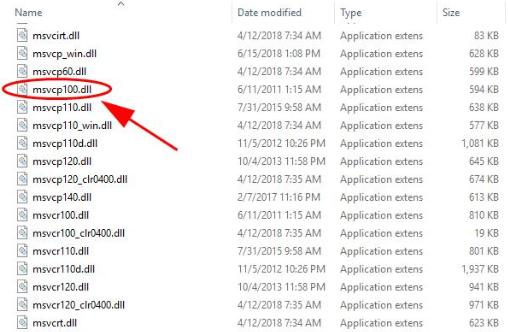Как исправить ошибку msvcr120.dll
На компьютере довольно часто могут возникать различные ошибки в играх и приложениях. С ними сталкиваются все: от начинающих пользователей до опытных юзеров.
Каждая утилита, либо игра пишется программистами под определённую операционную систему, при этом продукт имеет свои индивидуальные требования.
Наверняка, вы не раз замечали, что, к примеру, на компьютере вашего друга игра запускается и работает без проблем, а у вас появляются различные ошибки.
Вывод здесь только один – на вашем ПК отсутствуют необходимые компоненты для запуска софта. Одной из наиболее распространённых проблема является ошибка msvcr120.dll.
Msvcr120.dll – что это
Данный файл является системным, а именно принадлежит пакету файлов Visual C++. Если у вас на экране появляется ошибка с отсутствием данного файла, значит, вам необходимо установить его на свой компьютер.
Сперва предостережём многих пользователей: никогда не скачивайте подобные файлы с расширением dll из сети. Очень часто под Msvcr120.dll или другие подобные системные библиотеки, маскируют вирусы, с которыми может быть много проблем.
Необходимо установить пакет недостающих файлов из проверенных источников, поскольку так будет значительно надёжнее.
Как установить недостающие файлы
Чтоб вы понимали, файл msvcr120.dll принадлежит пакету Visual C++ 2013. Чтобы загрузить требуемые библиотеки на свой компьютер необходимо перейти на официальный сайт Microsoft и скачать оттуда требуемые файлы. Не рекомендуем качать пакет файлов через торрент или файлобменники, чтобы не подцепить вирус.
После скачивания устанавливаем библиотеки на ПК, после перезагружаем его и пробуем запустить игру, в которой появлялась ошибка msvcr120.dll.
Что делать, если проблема не решена с msvcr120.
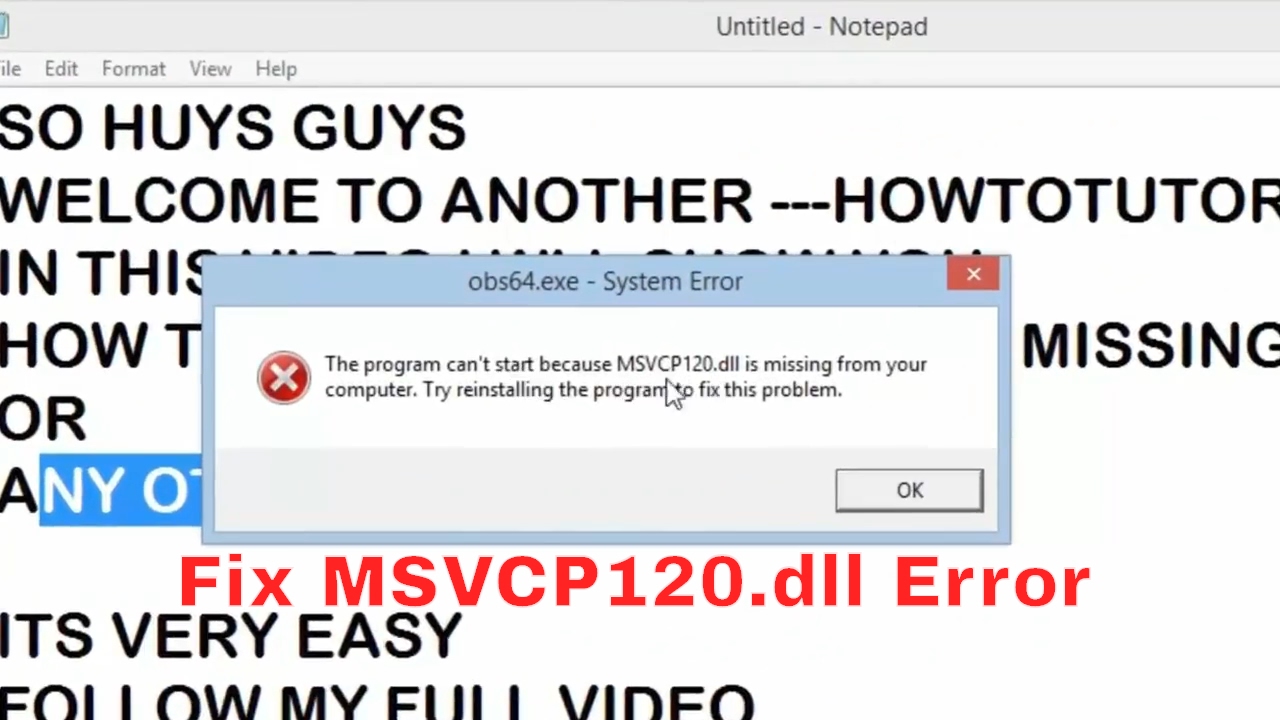 dll
dll
Как исправить msvcr120.dll мы рассмотрели, однако данный метод установки в итоге некоторым пользователям не помогает. Дело в том, что на компьютере мог быть ранее установлен Visual C++ 2013, и файл msvcr120.dll остался со старой версии.
Чтобы вручную удалить его, перейдите по следующему пути: C:/Windows/System32/msvcr120.dll и удалите его. После этого попробуйте выполнить повторную установка пакета, скачано с официального сайта Microsoft.
Иногда бывает, что файл в системе «не зарегистрирован». В командной строке вводим: regsvr32.exe [C:/Windows/System32/] msvcp120.dll. Перезагружаем ПК, проблема должна исчезнуть.
WampServer-mysqld.exe не может запуститься, потому что MSVCR120.dll отсутствует
Я пытался запустить wampserver на своей локальной стороне, но сервер mysql не работает. когда я пытаюсь установить сервис, он выдает мне ошибку. Я искал ответ весь день и нашел несколько ответов здесь и там.
но любое решение не работает для меня. Я попытался установить warpserver на windows7 home OS vmware
Есть какая-нибудь помощь для меня?
mysql wordpress windows-7 vmware wampserver4 ответа
- как обнаружить, что MSVCR120.dll отсутствует в проекте java
я из Индонезии и не говорю по-английски я планирую запустить двоичный файл postgresql с моим проектом (с JAVA) для запуска сервера postgresql, у меня есть 2 способа : 1. с помощью файла*. bat 2. включить в мой проект java когда я запускаю файл*. bat, я получаю новое сообщение об ошибке windows…
- Программа не может запуститься, потому что * .dll отсутствует — MinGW, Eclipse, Windows 7
Я хорошо знаю, что на этой доске уже появилось множество подобных проблем, однако ни одно из решений мне не помогло.
 Я пытаюсь заставить Eclipse CDT работать с MinGW toolchain на Windows 7 Service Pack 1. Я уже сделал это на Windows XP и думал, что та же процедура заставит его работать гладко на…
Я пытаюсь заставить Eclipse CDT работать с MinGW toolchain на Windows 7 Service Pack 1. Я уже сделал это на Windows XP и думал, что та же процедура заставит его работать гладко на…
53
Ни один из ответов в google не сработал для меня . Вот как я решил свою проблему :
Согласно форуму Wampserver , вы должны установить ALL версий Microsoft Visual C/C++ Redistributable(2008 , 2010 , 2012 , 2013 , 2015 , 2017 … ) . Таким образом, вы должны загрузить их один за другим, а затем установить все из них (а не только один / последний ) .
Я уже упаковал их здесь (x86) и здесь(x64) . Просто скачайте и распакуйте их, затем установите все дистрибутивы сразу, затем перезагрузите Windows и запустите Wampserver.
Вот оно!
Поделиться Siamak SiaSoft 19 июля 2018 в 08:13
29
Наконец-то я нашел решение своей проблемы. Я попробовал несколько способов исправить эту проблему, но ничего не получилось.
Как вы знаете, WampServer использует для запуска некоторые распространяемые пакеты visual c++. И это заставляет пользователя путать, какая версия должна быть установлена (по крайней мере, в моем случае)
После нескольких часов борьбы, чтобы исправить это, я нашел хорошее программное обеспечение-check_vcredist , которое легко руководит установкой wampserver.
http://wampserver.aviatechno.net/файлы/инструменты/check_vcredist.exe
Перед установкой WampServer вы получите всю информацию о том, чего вам не хватает на вашем ноутбуке сейчас, если вы запустите это программное обеспечение. Пожалуйста, следуйте его уведомлению. тогда WampServer будет успешно установлен.
Я надеюсь, что этот ответ поможет кому-то, кто крадет свое время, чтобы установить WampServer.
Поделиться heltdev 12 апреля 2018 в 15:11
Поделиться Unknown 12 апреля 2018 в 12:27
- WampServer: php-win.exe программа не может запуститься, потому что MSVCR110.dll отсутствует
если я попытаюсь установить WampServer, появится вышеприведенная ошибка. Я уже пробовал установить все программы, которые были рекомендованы, например здесь: WAMP показывает ошибку ‘MSVCR100.dll’ отсутствует при установке Но ничего не помогает. Что я могу сделать, чтобы установить…
- VS2012: программа не может запуститься, потому что» libvorbisfile.dll » отсутствует
У меня есть проект, и я пытаюсь заставить его читать файл .OGG. Я скачал libogg и libvorbis отсюда , скомпилировал их (у меня были некоторые проблемы с тем, чтобы сначала построить libogg), а затем получил следующие файлы: libogg.lib libogg.dll libvorbis.lib libvorbis.dll libvorbisfile.lib…
0
Попробуйте этот, он работает для меня после того, как столкнулся с кучей попыток
Решение проблемы сервера Wamp (msvcp120.dll или msvcp120.dll или любой другой отсутствующий файл)
- Установка сервера wamp
- если проблема возникает как msvcp120.dll или любой другой файл отсутствует
- найдите конкретный файл с правильным системным ( 32 или 64-битным ) размером, затем загрузите конкретный отсутствующий файл, размер файла примерно ( 0.5 — 0.95 MB )
- затем извлеките файл и вставьте его (локальный диск=>windows=>поиск имени как system 32 или 64)и нажмите на него.
- затем он покажет список файлов, в этом месте вставьте извлеченный файл в конкретную систему 32 или 64
- затем удалите сервер wamp )
- После этого необходимо выключить ваш PC
- затем включите PC
- переустановите сервер wamp .

Атласт, никаких проблем не будет, и зеленый значок также будет отображаться
Поделиться Mansoor Ahmed 17 апреля 2020 в 15:43
Похожие вопросы:
Программа не может запуститься, потому что MSVCR80D.dll
Я сделал dll в Microsoft Visual Studio 2005. Затем я пытаюсь использовать его в другом проекте на другом компьютере в CodeBlocks IDE. Проект построен, но когда он использует функции из dll, я…
программа не может запуститься, потому что php5.dll отсутствует
Программа не может запуститься, так как отсутствует libgcc_s_dw2-1.dll
Я создал простую программу в C++ с Code::Blocks. Если я запускаю его из Code::Blocks, он работает правильно; но если я запускаю его двойным щелчком на исполняемом файле, появляется окно с этим…
как обнаружить, что MSVCR120.dll отсутствует в проекте java
я из Индонезии и не говорю по-английски я планирую запустить двоичный файл postgresql с моим проектом (с JAVA) для запуска сервера postgresql, у меня есть 2 способа : 1. с помощью файла*. bat 2….
Программа не может запуститься, потому что * .dll отсутствует — MinGW, Eclipse, Windows 7
Я хорошо знаю, что на этой доске уже появилось множество подобных проблем, однако ни одно из решений мне не помогло. Я пытаюсь заставить Eclipse CDT работать с MinGW toolchain на Windows 7 Service…
WampServer: php-win.exe программа не может запуститься, потому что MSVCR110.dll отсутствует
если я попытаюсь установить WampServer, появится вышеприведенная ошибка. Я уже пробовал установить все программы, которые были рекомендованы, например здесь: WAMP показывает ошибку. ..
..
VS2012: программа не может запуститься, потому что» libvorbisfile.dll » отсутствует
У меня есть проект, и я пытаюсь заставить его читать файл .OGG. Я скачал libogg и libvorbis отсюда , скомпилировал их (у меня были некоторые проблемы с тем, чтобы сначала построить libogg), а затем…
Не удается правильно установить WampServer
Я скачал и установил все Microsoft VCR, необходимые для WampServer, но я продолжаю получать сообщение об ошибке программа не может запуститься, потому что api-ms-win-crt-runtime-l1-1-0.dll…
WAMPServer не запускается потому что api-МС-победа-ЭЛТ-время выполнения-l1-1-0.dll отсутствует
Я пытаюсь установить wampserver3.0.6_x64 и получаю следующее сообщение программа не может запуститься, потому что api-ms-win-crt-runtime-l1-1-0.dll отсутствует на вашем компьютере Я установил все…
Поймать msvcr120 отсутствует сообщение об ошибке в Delphi
Я написал автоматический клиент загрузки HTTPS, который не должен требовать взаимодействия с пользователем. Все было безупречно, пока я не развернул его вслепую в удаленной системе, к которой у меня…
Установить программу msvcp120 dll. Как исправить ошибку MSVCP120 dll
Весьма распространенная ошибка, возникающая при запуске приложений. В Интернете можно найти не мало сайтов помогающих решить данную проблему, но и также и сайтов, которые за место нужных файлов выкладывают вредоносное ПО, помогающие из создателям обогатиться.
У нас Вы сможете скачать нужные файлы, как с нашего сайта, так и напрямую с сайта разработчика.
msvcp120.dll: что это за ошибка, как ее исправить?
Ошибки, связанные с msvcp120.dll возникают по нескольким причинам:
- Файл был удален, при удалении какой-либо программы, использующей его;
- Файл поврежден вредоносным программным обеспечением, присутствующим на вашем компьютере.
Ошибка “Запуск программы невозможен так как отсутствует msvcp120.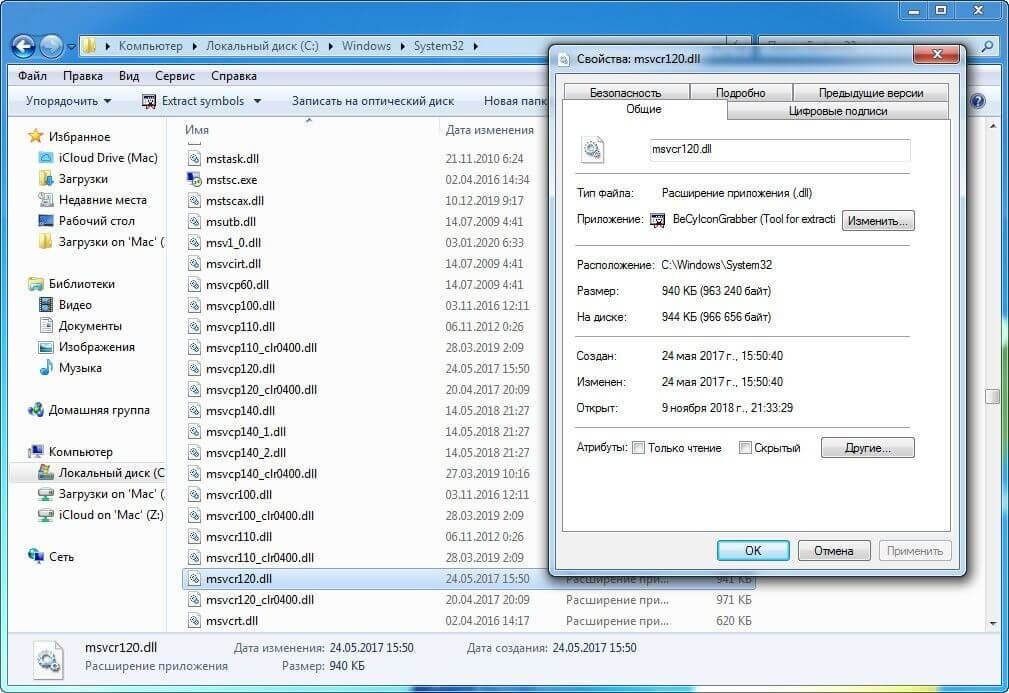 dll отсутствует на вашем компьютере. Попробуйте переустановить программу” выглядит так:
dll отсутствует на вашем компьютере. Попробуйте переустановить программу” выглядит так:
В подавляющем большинстве случаев решение заключается в правильной переустановке msvcp120.dll на вашем компьютере, в системной папке Windows\System32 . Иногда, некоторые программы, зачастую компьютерные игры, требуют, чтобы DLL-файл был расположен в папке, в которую установлена игра.
msvcp120.dll входит в состав Visual C++ Redistributable for Visual Studio 2013 и соответственно требуется для запуска программ, разработанных на Visual C ++.
В этой же статье, чтобы не повторяться опишем краткий алгоритм действий, как исправить ошибку:
- Узнаем разрядность Ваше версии Windows. Это важно. Для 32 разрядной виндовс, нужна версия файла именно 32bit и соответственно 64 bit для 64 разрядной;
- Скачиваем нужную версию файла (ниже в статье). Причем здесь два варианта: Скачиваем сразу весь дистрибутив и переустанавливаем его или же скачиваем только необходимую dll
- Если скачали только сам файл, то переписываем его в паку с игрой
- Запускаем программу
В случае неудачи выполните все действия из
Ошибка «Запуск программы невозможен, так как на компьютере отсутствует MSVCP120.dll » возникает при попытке запустить игру или программу. MSVCP120.dll это файл библиотеки, необходимый для работы всего приложения.
Ошибка DLL могла возникнуть из-за повреждения файла антивирусом или вирусом, или же самим пользователем.
Решение достаточно простое:
Файл включен в состав пакета Visual C++ от Microsoft. Проще всего переустановить Visual C++ полностью, скачав с официального сайта.
Microsoft Visual C++
Для загрузки последней версии Microsoft Visual C++ перейдите на официальный сайт, в раздел для скачивания по ссылке . Выберите русский язык, если в списке выбран иной, и нажмите «скачать». В появившемся окне выберите необходимую версию для скачивания: 64 битную или 86, затем нажмите «Next».
Затем сохраните и запустите установку скаченных файлов. Microsoft Visual C++ обновлен.
Если после установки C++ ошибка MSVCP120.dll не решилась, попробуйте запустить игру или приложение от имени администратора.
Скачивать MSVCP120.dll файл с других источников не рекомендуется. Чаще всего этот dll файл окажется вирусом. А даже если вы и найдете оригинальный файл MSVCP , версии Visual C++ бывают разные и у каждой версии dll файлы отличаются.
Частая проблема при запуске программ и игр в Windows 10 или Windows 7 — сообщение об ошибке Запуск программы невозможен, так как на компьютере отсутствует MSVCP120.DLL (или MSVCR120.DLL), попробуйте переустановить программу.
Если пробовать исправить ошибку MSVCP120.DLL просто скачав этот файл с какого-то сайта, чаще всего проблема не решается, в том числе и при ручном размещении файла в C:\Windows\System32\ или C:\Windows\SysWOW64\ и попытке регистрации DLL с помощью regsvr32.exe. А если и исчезает сообщение о том, что этот файл отсутствует, обычно появляется ошибка с другим именем файла.
Правильный способ скачать MSVCP120.DLL и MSVCR120.DLL и установить их
Указанные файлы, о которых сообщается, что они отсутствуют на компьютере являются составной частью компонентов «Распространяемые пакеты Visual C++ для Visual Studio 2013» (можно скачать бесплатно с сайта Майкрософт), куда входят не только MSVCP120.DLL и MSVCR120.DLL но и другие файлы, которые, по всей видимости нужны для запуска вашей игры или программы.
Даже если вы уже скачали и установили Visual C++ 2013 не торопитесь закрывать инструкцию: частая ошибка при установке — загрузка только версии x64 для 64-разрядной версии Windows 10 (8) или Windows 7. Дело в том, что многим играм и программам нужны 32-битные DLL даже в 64-битных системах. Т.е. нужно устанавливать и x64 и x86 версию распространяемых пакетов Visual C++ для Visual Studio 2013.
Итак, правильный метод, чтобы скачать файлы msvcp120. dll и msvcr120.dll с официального сайта и исправить ошибку «Запуск программы не возможен, так как на компьютере отсутствует…» состоит из следующих шагов:
dll и msvcr120.dll с официального сайта и исправить ошибку «Запуск программы не возможен, так как на компьютере отсутствует…» состоит из следующих шагов:
Сразу после установки нужные файлы будут в правильных местах в системе и ошибка при запуске вашей программы бдует исправлена.
Если вдруг запуск программы все также происходит с ошибкой об отсутствии этих файлов на компьютере, попробуйте скопировать отсутствующий файл из папки C:\Windows\System32\ в папку с исполняемым файлом программы, а если не сработает и это, то повторить то же самое с аналогичным файлом и папки C:\Windows\SysWOW64\ (заменив тот файл, который вы уже скопировали).
Операционную систему Windows 7 считают одной из самых дружелюбных и простых. С помощью ее графического интерфейса можно быстро и легко получать доступ к разным файлам, программам и функциям, и во время выполнения любой задачи внутри операционной системы взаимодействует несколько десятков служб, процессов и функций. Бывает достаточно нехватки или некорректной работы одного файла, чтобы игра или программа перестала запускаться или работать как следует.
Среди всех возможных ошибок, возникающих в операционной системе Windows 7, есть несколько наиболее распространенных. И одна из них связана с . Выражается она в появлении окна с ошибкой, содержащего текст «Запуск программы невозможен, отсутствует Msvcr120.dll ».
Способ устранения ошибки, связанной с файлом msvcp120.dll
Отсутствие одного или нескольких файлов, входящих в состав пакета Visual C++, является весьма распространенной проблемой. Этот пакет нужен для запуска многих современных игр, нуждающихся в производительности системы (таких, как Мафия).
Файл msvcp120.dll , о котором идет речь, используется для передачи информации от пакета Visual C++ к используемой программе.
Устранить ошибку, связанную с этим файлом, очень просто. Для этого достаточно следовать нижеизложенной инструкции, состоящей из нескольких несложных шагов. Сначала нужно определить разрядность операционной систему, установленной на компьютере.
Сначала нужно определить разрядность операционной систему, установленной на компьютере.
Затем, нажав комбинацию клавишWin +R и введя в открывшемся окне команду appwiz .cpl , нужно зайти на страницу «Установка и удаление программ» (это же самое можно сделать и с через Панель управления).
В открывшемся окне нужно удалить все библиотеки с актуальной для операционной системы разрядностью. Далее необходимо скачать актуальную версию Visual С++ 2013 с официального сайта Microsoft , выбрав соответствующую операционной системе разрядность. После установки пакета необходимо перезагрузить компьютер.
У многих пользователей возникает проблема с версией файла, точнее годом его выпуска. Но на самом деле здесь все просто. О годе выпуска свидетельствуют последние цифры в имени недостающего файла. В случае с файлом msvcp120.dll это 2013 год.
При этом буквы из имени файла никак не относятся к версии, поэтому выбор файла следует делать исходя только из цифр. Скачивать файл нужно только с официального ресурса Microsoft , чтобы избежать заражения компьютера нежелательным программным обеспечением.
Почему нельзя скачивать отдельно библиотеку msvcp120.dll ?
В Интернете существует множество сайтов, предлагающих бесплатное скачивание dll-библиотек, и многие считают их идеальным и самым быстрым решением возникшей проблемы. Но на самом деле это «решение» может вызвать серьезные проблемы:
- можно заразить компьютер вирусным программным обеспечением;
- занимает намного меньше времени, чем ручная установка нужных файлов;
- установка отдельной библиотеки может исправить одну ошибку, попутно создав еще несколько.
Дополнительные возможные проблемы с файлом msvcp120.dll
Иногда случается так, что после установки вышеуказанного компонента проблема не пропадает, а появляется с новым текстом. В подобных случаях нужно перейти в папку с программой, указанной в тексте ошибки, найти там файл msvcr120.dll
и переместить его в другую папку или удалить.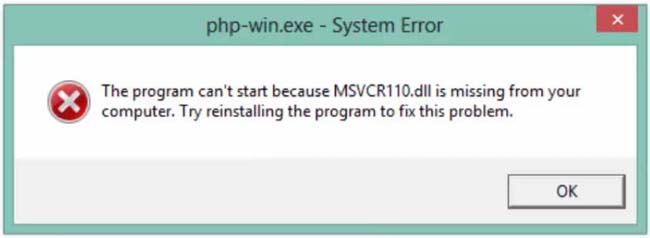
Обновление для Visual C++ 2013 и распространяемого пакета Visual C++
Симптомы
При использовании Microsoft Visual C++ 2013, могут возникнуть следующие проблемы:
-
Из-за ошибки синхронизации в SetLocaleпроисходит повреждение кучи, а это вызывает нарушение прав доступа.
-
При установке обновленного распространяемого пакета двоичных файлов для архитектур без назначения будут удалены. Например, после установки обновления для приложения на основе x86, x64, отсутствуют библиотеки времени выполнения Visual C++ 2013. Это исправление гарантирует, что обе версии распространяемого пакета Visual C++ являются видимыми при добавлении или удалении программ после установки обновления.
Решение
Это обновление для Microsoft 2013 обновления 5 распространяемого пакета Visual C++ освобождается, как только для загрузки обновления и не распространяются через Центр обновления Windows. Распространение данного обновления допускается согласно условиям лицензии на одном предоставленные выпуска Microsoft Visual Studio 2013 обновления 5.
Центр загрузки Майкрософт
Следующий файл доступен для загрузки из центра загрузки Майкрософт:
путь к файлу x64.exe
путь к файлу x86.exe
Сведения о файлах
Путь установки VCRedist_x86.exe:
|
Имя файла |
Размер файла (x86) |
Версия файла |
|---|---|---|
|
msvcr120. |
949 КБ |
12.0.40649.5 |
|
msvcp120.dll |
445 КБ |
12.0.40649.5 |
|
vcamp120.dll |
332 КБ |
12.0.40649.5 |
|
vcomp120.dll |
118 КБ |
12.0.40649.5 |
|
vccorlib120.dll |
243 КБ |
12.0.40649.5 |
|
mfc120.dll |
4,321 КБ |
12.0.40649.5 |
|
mfc120u.dll |
4,346 КБ |
12. |
|
mfc120chs.dll |
46 КБ |
12.0.40649.5 |
|
mfc120cht.dll |
46 КБ |
12.0.40649.5 |
|
mfc120deu.dll |
74 КБ |
12.0.40649.5 |
|
mfc120enu.dll |
64 КБ |
12.0.40649.5 |
|
mfc120esn.dll |
73 КБ |
12.0.40649.5 |
|
mfc120fra.dll |
74 КБ |
12.0.40649.5 |
|
mfc120ita. |
72 КБ |
12.0.40649.5 |
|
mfc120jpn.dll |
53 КБ |
12.0.40649.5 |
|
mfc120kor.dll |
53 КБ |
12.0.40649.5 |
|
mfc120rus.dll |
70 КБ |
12.0.40649.5 |
Путь установки Vcredist_x64.exe:
|
Имя файла |
Размер файла (x64) |
Версия файла |
|---|---|---|
|
msvcr120.dll |
942 КБ |
12.0.40649.5 |
|
msvcp120. |
645 КБ |
12.0.40649.5 |
|
vcamp120.dll |
471 КБ |
12.0.40649.5 |
|
vcomp120.dll |
135 КБ |
12.0.40649.5 |
|
vccorlib120.dll |
349 КБ |
12.0.40649.5 |
|
mfc120.dll |
5,477 КБ |
12.0.40649.5 |
|
mfc120u.dll |
5,503 КБ |
12.0.40649.5 |
|
mfc120chs.dll |
46 КБ |
12. |
|
mfc120cht.dll |
46 КБ |
12.0.40649.5 |
|
mfc120deu.dll |
74 КБ |
12.0.40649.5 |
|
mfc120enu.dll |
64 КБ |
12.0.40649.5 |
|
mfc120esn.dll |
73 КБ |
12.0.40649.5 |
|
mfc120fra.dll |
74 КБ |
12.0.40649.5 |
|
mfc120ita.dll |
72 КБ |
12.0.40649.5 |
|
mfc120jpn. |
53 КБ |
12.0.40649.5 |
|
mfc120kor.dll |
53 КБ |
12.0.40649.5 |
|
mfc120rus.dll |
70 КБ |
12.0.40649.5 |
Решение ошибки с msvcp120.dll
Отсутствует msvcr120.dll? Что за ошибка и как её исправить
Приветствую вас дорогие друзья! Если Вы при запуске программы, или игры (к примеру: Sims 4 или XCOM 2 или другой игры), столкнулись с ошибкой подобного формата: «Запуск программы невозможен, так как на вашем компьютере отсутствует msvcr120.dll».
Не пугайтесь, такое сообщение обычно появляется при отсутствии или повреждении данного файла в системе. Могу сказать одно, что любая проблема решаема, и эта не исключение. В данной статье я расскажу о msvcr120.dll что это за ошибка как исправить, а также о причинах её возникновения.
Перед тем, как перейти к действиям, сначала расскажу, что это за файл и для чего он нужен.
Что за ошибка msvcr120.dll
Изначально, мной было сказано, что причина появления ошибки проста – отсутствует файл msvcr120.dll, который входит в состав Microsoft Visual C++ 2013. Данный пакет необходим для функционирования многих программ и игрушек, написанных на языке программирования Visual C++ (не важно Sims 4 это, или XCOM 2 и другая игра), а имеющиеся в нём библиотеки DLL предназначаются для обеспечения правильной их работы.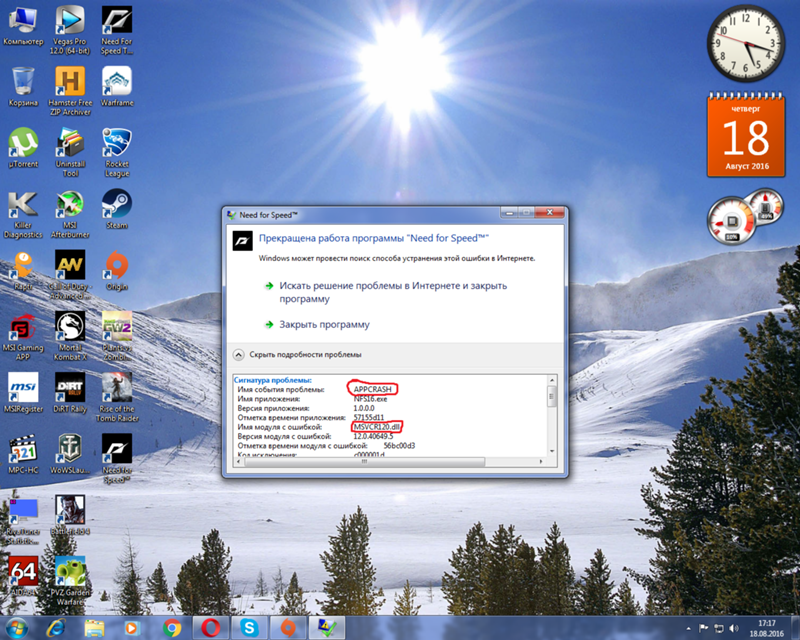
Сам msvcr120 устанавливается на компьютер совместно с другими программами, в состав стандартной ОС Виндовс он не включён. И пользователю необходимо самостоятельно скачивать и устанавливать на свой ПК.
Если говорить о его расположении на компьютере, то все зависит от разрядности Вашей Windows.
C:Windowssystem32 (для 32-разрядной версии Windows)
C:WindowsSysWOW64 (для 64-разрядной версии Windows).
Изначально dll для Windows 7 вы могли установить на ПК совместно с игрой или программой, в большинстве случаев, нужный пакет с набором библиотек, для ноормальной работы софта включают в состав. Но иногда и нет. А еще есть большая вероятность удаления файла msvcr120.dll самим пользователем, при удалении другого софта. Или при вмешательстве антивируса, что тоже очень часто бывает.
Мы рассмотрели с вами, что это за ошибка msvcr120.dll и когда она появляется. Ну а теперь давайте разберёмся, как устранить её и вернуть ПК к нормальной жизни.
Как исправить ошибку msvcr120.dll
Прежде чем перейти к решению проблемы, скажу, что есть три основных метода устранения докучливой ошибки msvcr120. Ниже я подробно расскажу о каждом более подробно. Только вся суть в том, одним помогает первый способ, другим второй, третьим не один. Я не всемогущий, я только учусь, надеюсь Вам помогут эти решения. Погнали.
Скачиваем и устанавливаем Microsoft Visual C++ 2013
Наиболее эффективный и легкий способ решение ошибки msvcr120, является установка пакета Microsoft Visual C++ 2013 на Ваш компьютер. Если у Вас он уже установлен, то следует удалить старый через панель управления и установить новый.
Именно пакет Visual C++ 2013 и содержит нужную нам dll библиотеку.
Переходим по ссылке ниже и попадаем на официальный сайт компании майкрасофт. Выбираем язык «Русский» и кликаем по кнопке «Скачать».
Устанавливаем галочку возле нужного нам файла (можете выбрать все сразу).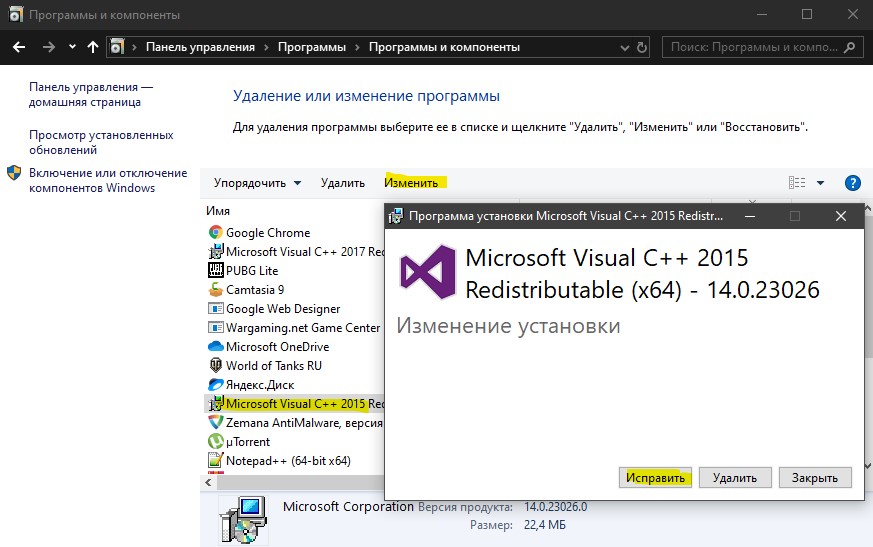 Выбранный файл напрямую зависит от разрядности установленной на ПК операционной системы.
Выбранный файл напрямую зависит от разрядности установленной на ПК операционной системы.
Для версии ОС 32 bit файлы будут именоваться так: vcredist_arm.exe и vcredist_x86.exe. А вот для версии ОС 64 bit нужен файл: vcredist_x64.exe. После выбора файлов кликаем по кнопке «Next», она расположена внизу справа.
После того как файл загрузиться, устанавливаете его как обычную программу. В завершение процедуры перезагружаем компьютер. И пробуем проблемный софт, ошибка msvcr120 должна исчезнуть.
Если проблема осталась, воспользуйтесь следующим способом.
Скачиваем недостающий файл msvcr120 dll
Вам не помог первый способ, или Вы не хотите скачивать полностью Microsoft Visual C++ 2013? Тогда вам просто надо скачать msvcr120.dll отдельно и подложить в системную папку, таким образом вы исправите ошибку. Кстати, скачать файл можно не только с официального сайта Microsoft, но и с других проверенных источников. Я Вам предлагаю msvcr120.dll скачать для Windows 7, 8, 10 по ссылке ниже.
После скачивания файл требуется закинуть в системную директорию и произвести его регистрацию.
Или же можете найти и воспользоваться онлайн сервисом поиска dll. Перейдя по ссылке ru.dll-files.com. Именно здесь dll скачать можно бесплатно. На сайте набираете имя файл который нужно найти, после чего скачиваете для нужной разрядности. Чтобы Вы не тратили свое время я скопировал прямые ссылки для скачивания с сайта.
Многие спросят: «И куда кидать потом файл?» А закинуть его нужно в следующую папку:
Для Windows 7 x32 скопируйте файлы в папку C:windowssystem32
Для Windows 7 x64 скопируйте файлы в папку C:windowsSysWOW64
Дальше нам требуется произвести регистрацию скачанного файла. Запускаете командную строку от имени администратора, и вставляем строку:
если система 32Bit — regsvr32 C:windowssystem32msvcr120. dll
dll
если система 64Bit — regsvr32 C:windowsSysWOW64msvcr120.dll
После всех манипуляций пробуйте запустить проблемную игру или программу.
Также дам ещё один дельный совет – скачанный msvcr120 скопируйте в папку той установленной программы, при попытке запуска которой возникали сбои (В некоторых случаях помогает).
Переустановка проблемного софта
Все мы часто сталкивались с тем, что после переустановки проблемной игровой программы она вновь начинала запускаться без ошибок. Причина здесь может быть проста – скачанная игра содержит пиратский Repack. Можно попробовать скачать репак от другого разработчика, зачастую это помогает.
Заключение
Ну вот мы и дошли с вами к финишу. Как видно, избавится от ошибки не так уж и сложно, главное понимать суть её возникновения и вовремя среагировать правильно. В подавляющем числе ситуаций достаточно просто установить новый пакет Visual C++ 2013 с сайта Майкрософт и проблема исчезнет.
Если этот вариант не помогает, то мы должны скачать msvcr120.dll и зарегистрировать его как новый системный файл. И не забывайте проверять свой ПК на наличие вредоносных программ. Успешных вам сражений в играх и добра!
Msvcp120.dll что это за ошибка, как исправить?
Ряд пользователей ПК при запуске какой-либо программы (обычно игровой) могут столкнуться с ошибкой и соответствующим сообщением «Запуск программы невозможен, так как на компьютере отсутствует MSVCR120.dll» (подобный файл Msvcp140.dll). Как следует из указанного сообщения, причиной данной ошибки является отсутствие на компьютере файла msvcp120.dll, входящего в состав пакета C++ для Microsoft Visual Studio 2013. В этом материале я расскажу, что за ошибка Msvcp120.dll, каковы её причины, и как исправить ошибку на вашем ПК.
На компьютере отсутствует MSVCR120.dll
Что это за ошибка Msvcp120.dll
Как я уже упоминал выше, причиной данной ошибки является отсутствие на компьютере файла msvcp120.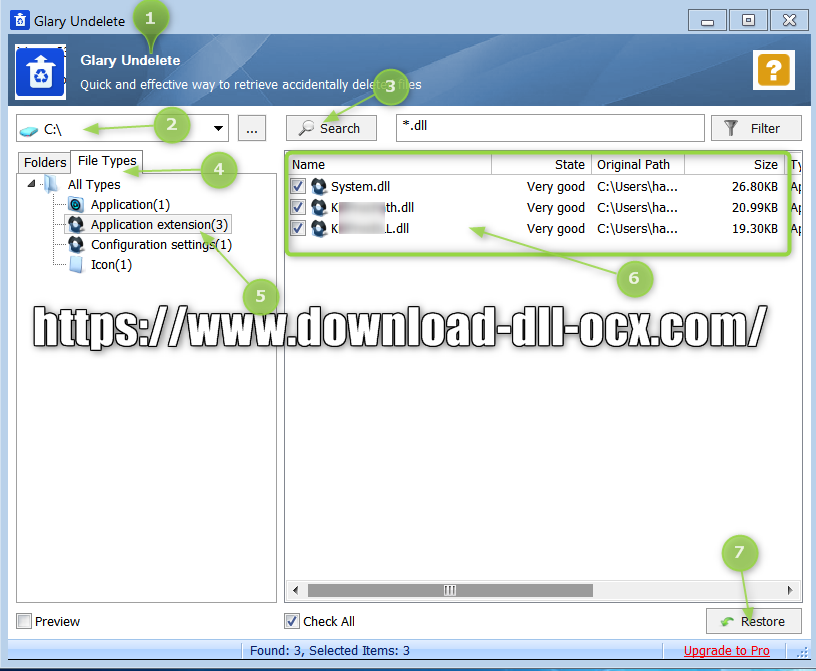 dll , входящего в состав библиотек пакета C++ для Microsoft Visual Studio 2013. Данный пакет используется в работе множество программ (особенно игровых), а находящиеся в нём библиотеки DLL (аббревиатура от «Dynamic Link Library» – библиотека динамической компоновки) имеют важное значение для нормальной работы указанных цифровых продуктов.
dll , входящего в состав библиотек пакета C++ для Microsoft Visual Studio 2013. Данный пакет используется в работе множество программ (особенно игровых), а находящиеся в нём библиотеки DLL (аббревиатура от «Dynamic Link Library» – библиотека динамической компоновки) имеют важное значение для нормальной работы указанных цифровых продуктов.
Файл msvcp120.dll обычно попадает на ПК в составе других программ (он не входит в базовую комплектацию ОС Виндовс), располагаясь в компьютере по адресу С:Windowssystem32 (32-разрядная ОС Виндовс), или C:WindowsSysWOW64 (64-разрядная ОС Виндовс), при условии, что операционная система находится на диске С.
Также указанный файл может устанавливаться в составе какой-либо из игровых программ, причём в главном каталоге игры (где он обычно находится) может располагаться не оригинальная, а модифицированная версия msvcp120.dll.
Если ранее проблемная ныне программа работала без сбоев, то причиной проблем с библиотекой msvcp120.dll может быть действие вирусных (или антивирусных программ), случайное (или намеренное) удаление данного файла пользователем, а также нарушение целостной структуры жёсткого диска (плохие сектора). После того, как мы разобрались с тем, что это за ошибка msvcp120.dll, давайте исправим отсутствие данного файла на ПК.
Исправляем ошибку MSVCR120.dll на компьютере
Как исправить ошибку Msvcp120.dll
Существует несколько основных способов избавиться от ошибки Msvcp120.dll на вашем ПК. Ниже я последовательно перечислю каждый из них.
Способ №1. Установите пакет C++ для Microsoft Visual Studio 2013
Самый простой способ устранить ошибку Msvcp120.dll – это установить на ваш компьютер пакет C++ для Microsoft Visual Studio 2013 (в его составе находится нужная нам библиотека).
- Для реализации этого перейдите на сайт microsoft.com, выберите язык (Русский), и нажмите на кнопку «Скачать».
- Поставьте галочки рядом с необходимыми файлами в зависимости от разрядности вашей системы ( vcredist_arm.
 exe и vcredist_x86.exe – для 32-разрядной системы, vcredist_arm.exe и vcredist_x64.exe – для 64-разрядной системы), и нажмите на кнопку «Next» внизу.
exe и vcredist_x86.exe – для 32-разрядной системы, vcredist_arm.exe и vcredist_x64.exe – для 64-разрядной системы), и нажмите на кнопку «Next» внизу. - Установите данные пакеты на ПК, а затем перезагрузите компьютер, рассматриваемая мной проблема может быть решена.
Установите на ваш компьютер пакеты C++ для Microsoft Visual Studio 2013
Если вы не знаете, какова разрядность вашей системы, то нажмите на сочетание кнопок Win+Pause, и в открывшемся окне обратите внимание на значение параметра «Тип системы».
Способ №2. Точечная установка файла msvcp120.dll
Другим вариантом является скачивание с Интернета файла msvcp120.dll, копирование его в системную директорию, а затем регистрация его в системе. К недостаткам данного метода относится его гипотетическая опасность, так как вместо необходимого dll-файла неопытный пользователь может скачать к себе на компьютер различные вирусные программы.
Если вы приняли решение заниматься подобной «точечной» установкой, тогда перейдите на сайт ru.dll-files.com и скачайте оттуда данный файл (выберите файл в соответствии с разрядностью вашей системы).
Скачайте нужную библиотеку в соответствии с разрядностью вашей системы
После загрузки скопируйте данный файл в директорию С:Windowssystem32 (для 32-битной ОС), или в директорию C:WindowsSysWOW64 (для 64-битной ОС). Также рекомендую скопировать указанный файл в главную папку программы, при запуске которой возникла рассматриваемая мной ошибка.
Затем необходимо зарегистрировать указанный файл в системе. Для этого нажмите на комбинацию клавиш Win+R, в появившейся табличке введите: regsvr32 msvcp120.dll и нажмите на ввод (рекомендуется проводить эту процедуру с учётной записи администратора).
Зарегистрируйте указанную библиотеку в системе
Способ №3. Переустановите проблемную программу
Также рекомендую переустановить игровую программу, при которой возникает ошибка с файлом msvcp120.dll. Если это был пиратский репак, тогда попробуйте использовать репак от другого автора, или скачать данную программу с другого (имеющего хорошую репутацию) сетевого ресурса.
Если это был пиратский репак, тогда попробуйте использовать репак от другого автора, или скачать данную программу с другого (имеющего хорошую репутацию) сетевого ресурса.
Попробуйте переустановить проблемную программу
Заключение
Что это msvcp120.dll? Для решения проблемы с библиотекой msvcp120.dll необходимо скачать, а затем и установить в системе пакет C++ для Microsoft Visual Studio 2013. Также, при необходимости, можно скачать лишь одну библиотеку msvcp120.dll, скопировав её в указанную мной директорию на жёстком диске. Выполнение перечисленных способов позволит запустить требуемую программу, стабилизировав, тем самым, нормальную работу вашего ПК.
Как исправить ошибку — Отсутствует msvcp120.dll
При загрузке игр или запуска программ в Windows вы можете получить ошибку представленную ниже. Не паникуйте. Это обычная проблема с Windows, и вы можете исправить файл msvcr120.dll без труда и быстро.
Запуск программы невозможен, так как на компьютере отсутствует MSVCR120.dll. Попробуйте переустановить программу, чтобы исправить эту проблему.
Как исправить ошибку отсутствует msvcr120.dll?
Чтобы узнать, как исправить файл MSVCR120.dll, следуйте приведенным ниже решениям. Вам не нужно их проверять; просто следуйте инструкциям до тех пор, пока ваша проблема не будет решена.
Что такое файл MSVCR120.dll? MSVCR120.dll является важным файлом для операционной системы Windows. Этот файл используется для извлечения ценных ресурсов приложения, требуемых во время выполнения третьей сторонней программой установки. MSVCR120.dll — соответствующая библиотека C++. Если MSVCR120.dll отсутствует, вы не сможете запускать игры или другие программы на языках программирования C++.
Примечание. Все скриншоты ниже приведены в Windows 10, но исправления распространяются и на Windows 7 и 8.
Решение 1. Переустановите распространяемые пакеты Visual C++.
Файл MSVCR120.dll относится к распространяемым пакетам Visual C++ для Visual Studio 2013. Если на вашем компьютере отсутствует, что-то пошло не так, устанавливая этот пакет. Самый простой способ исправить файл msvcr120.dll — это обновить пакеты от Microsoft.
Важно: Загрузите файл с официальных сайтов, чтобы избежать потенциальных рисков. Кроме того, НЕ загружайте DLL-файлы с неофициальных веб-сайтов, пытаясь заменить ваши отсутствующие файлы. Это несанкционированные источники для DLL-файлов и могут быть заражены вирусами. Поэтому рекомендуется не делать этого, чтобы обеспечить безопасность вашего компьютера.
Выберите файл в соответствии с типом вашей системы ( x64 для 64-разрядных и x86 для 32-разрядных ).
Совет. Вы можете проверить, работаете ли вы в 32-разрядной или 64-разрядной форме с помощью cmd в Windows: откройте cmd.exe и введите systeminfo и нажмите Enter, а затем вы увидите, что ваш тип системы — x86 или x64- исходя из.
Это должно решить вашу проблему. Если нет, попробуйте выполнить следующие действия.
Решение 2. Сделайте чистую установку программыКак указано в сообщении об ошибке, вы можете попытаться переустановить программу, чтобы исправить ее. Файл программы может быть поврежден при установке, поэтому чистая переустановка, чтобы иметь полный и правильный файл, может решить проблему.
- На клавиатуре нажмите клавишу с логотипом Windows + R одновременно.
- Введите appwiz.cpl в поле «Выполнить» и нажмите « Ввод».

- Щелкните правой кнопкой мыши программу, которая дает ошибку, затем нажмите «Удалить».
- Следуйте инструкциям всплывающего окна, чтобы подтвердить удаление.
- Перезагрузите компьютер, переустановите программу и откройте ее, чтобы увидеть, работает ли она.
В вашей системе вирус или вредоносная программа могут также остановить запуск DLL-файла. Некоторые ошибки, такие как dll not found или dll отсутствуют, относятся к вредоносным программам, таким как Trojan, которые притворяются файлами dll.
Чтобы проверить эту возможность, выполните полную проверку системы с помощью антивирусной программы. Возможно, защитник Windows не сможет помочь, поэтому вы можете попробовать другие антивирусные программы, такие как Norton и AVG AntiVirus Free .
Запустите полную проверку вирусов для всей системы Windows , и это может занять несколько минут. Быстрое сканирование системы может не включать многие части вашей Windows, поэтому, пожалуйста, убедитесь, что вы проверяете каждую часть вашего компьютера.
После сканирования перезагрузите компьютер. Если, к сожалению, ваша Windows была заражена вредоносными программами, следуйте инструкциям, показанным антивирусной программой, чтобы исправить это. Затем перезагрузите компьютер и проверьте, не решена ли проблема.
Решение 4. Запустите средство проверки системных файлов WindowsSystem File Checker — это утилита в Windows, которая позволяет пользователям сканировать повреждения в системе и восстанавливать поврежденные файлы. Таким образом, вы можете попробовать сканировать системные файлы и восстановить отсутствующие или поврежденные системные файлы.
- Введите cmd в поле поиска.
- Щелкните правой кнопкой мыши Командная строка и выберите Запуск от имени администратора.

- Введите sfc /scannow в окне и нажмите Enter .
- Этот процесс может занять некоторое время, и он попытается автоматически исправить проблемы после сканирования. Поэтому не закрывайте окно, пока проверка не будет завершена на 100%. После его завершения попробуйте запустить программу, которая дает ошибку, чтобы увидеть, работает ли она.
Это лучшие решения для исправления msvcr120.dll, которые отсутствуют на вашем компьютере. Надеюсь, это поможет. Вы можете поделиться с нами, какое решение поможет. Если ваша проблема по-прежнему сохраняется, не стесняйтесь сообщить нам, и мы увидим, что еще мы можем сделать, чтобы помочь.
3 проверенных способа устранить ошибку файл msvcp120 dll отсутствует
Получая сообщение на компьютере, запуск программы невозможен отсутствует файл msvcp120.dll, не расстраивайтесь – сейчас ее обязательно исправим, разумеется бесплатно.
Это могут выдавать игры и программы, как например ведьмак 3, sims 4 (симс 4), battlefield 1 (бателфилд 1), igoproxy64 exe, xcom 2, geometry dash, origin, no man s sky (ориджин), stalker lost alpha (сталкер лост альфа), naruto (наруто шторм), call of misery, the witcher 3 wild hunt, mirrors edge catalyst, indir, pgadmin 3, hatred, mirror s edge catalyst, postgresql, nvidia web helper, xrengine, hatred, logonui, cnext.exe, даже photoshop и многие другие.
Так чаще всего случается если переустановить windows 7 – windows 10, windows 8.1, windows 8 и XP – это системная ошибка, возникающая при запуске программ и игр, в которых применен язык Visual C++.
Система может предложить: попробуйте переустановить программу, но это ничего не изменит – чтобы устранить ошибку, вам обязательно нужно установить файл msvcp120.
Что такое regsvr msvcp120. Это не программа и не драйвер, а всего лишь можно сказать миниатюрный фрагмент языкового пакета.
Если на компьютере, точнее windows 10 — windows 7 отсутствует файл msvcp120 dll, то есть три способа устранить эту ошибку.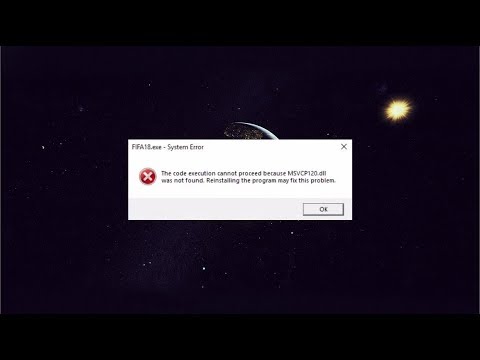 О них ниже и поговорим.
О них ниже и поговорим.
ПРИМЕЧАНИЕ: для устранения ошибки вам обязательно понадобится установить файл msvcp120 dll, а он бывает разный — 64 bit и 32 bit, поэтому смотрите не перепутайте иначе получите сообщение, что файл не предназначена для выполнения в этой системе.
Первый способ устранить системную ошибку отсутствует msvcp120 dll на виндовс 7 – виндовс 10
Что мы будем делать первостепенно если при запуске, система выдает ошибку: «Запуск программы не возможен так как отсутствует msvcp120.dll. Попробуйте переустановить программу».
Ничего мы конечно переустанавливать не будем, а просто установим полный пакет, который скачаете здесь.
Почему я рекомендую пакет, а не один лишь файл. Потому что после устранения одной ошибки может появится другая где чего-то еще не хватает.
Если же игра или программа и дальше требует msvcp120.dll, тогда переходим ко второму способу.
Второй способ исправить системную ошибку отсутствует файл msvcp120 dll на windows 7 – windows 10
Применяя этот вариант, вам нужно скачать два файла по этой ссылке. Почему два? Потому что один 64 bit, а другой 32 bit.
Вы выберите свой и установите. Куда кидать? Это зависит от разрядности windows 7 – windows 10.
Если система 32-битная, то в папку: C: Windows System32 (при условии, что ОС установлена на диске «C»).
Для системы 64-разрядной правильная папка будет немного отличаться — C: Windows SysWOW64.
Зарегистрировать файл msvcp120.dll
Скачать и установить не хватит – нужна регистрация. Для этого нажмите кнопку «Пуск», выбрав инструмент «Выполнить».
Откроется окно, в котором впишите одну из двух команд: REGSVR msvcp120.dll или regsvr32 msvcp120.dll (второй вариант применим если первый не подходит).
Нажмите OK, посмотрите, что будет происходить после операции, а затем перезагрузите компьютер.
Также можете обновить пакете DirectX, Microsoft .NET Framework 4, хотя в большинстве случаев прежнему не требуется.
Способ третий решить проблему с ошибкой msvcp120 dll на windows 7 – windows 10
Если указанные выше способы не помогают исправить ошибку, то есть еще способ справиться с этим. Вот некоторые:
- DLL-files.com Client
- DLL-Care
- DLL-Files Fixer
- DLL-Care.
- DLL-files Fixer
- DLL-Suite
С помощью их инструментов вы можете устранять любые ошибки с файлами DLL, включая msvcp120, без необходимости делать что-либо вручную.
Они специально разработаны для решения таких ошибок. Только, хотя приложения очень просты в управлении – они платные. Успехов.
69 комментариев
Огромное Вам спасибо. Мне помог первый способ (на Windows 7 внезапно перестал запускаться Photoshop с выдачей сообщения про файл msvcp120.dll). К тому же теперь я знаю, что Microsoft Visual С++, на который я с недоумением смотрела в списке «Программы и компоненты» среди моих прикладных программ, нужен не сам по себе, а чтобы часть из них работала.
Очень сложно быть продвинутым пользователем, который сам управляет установкой и удалением программ на своем компьютере, не будучи программистом. Думаю, Вы это понимаете и поэтому даете такие дельные специфические советы простым человеческим языком. Пишите — это помогает. Кладу Ваш сайт себе в закладки.
Да сайт хороший, все понятно и чётко написано!!
Как исправить ошибки «msvcr120.dll отсутствует» в Windows — Android
Отсутствующие файлы — обычное явление в Windows. Даже если они были там ранее, они могут быть потеряны, повреждены или перезаписаны. Хотя Windows сама может найти и исправить многие отсутствующие файлы, она не может управлять ими всеми. Одной из распространенных проблем является ошибка msvcr120.dll отсутствует в Windows. Вот как это исправить.
Файл msvcr120.dll является частью распространяемых пакетов Visual C ++ для Visual Studio 2013. Он обычно используется в программах с интенсивным использованием графики, таких как редакторы изображений, видеоредакторы и игры. Я бы сказал, что чаще всего эта ошибка возникает в играх, но я видел множество пользователей Adobe, и у графических дизайнеров тоже есть эта проблема.
Я бы сказал, что чаще всего эта ошибка возникает в играх, но я видел множество пользователей Adobe, и у графических дизайнеров тоже есть эта проблема.
Что находится в файле DLL?
Во-первых, что такое файл .dll и для чего он нужен? Файл .dll — это файл библиотеки динамических ссылок. Идея заключается в том, чтобы предоставить библиотеку часто используемых файлов в Windows, к которой может получить доступ любая программа. Вместо того чтобы устанавливать экземпляр файла для каждой программы, которая может в ней нуждаться, Windows устанавливает копию в центральном хранилище, к которому может обращаться любая программа, если она в этом нуждается.
Это экономит дисковое пространство, память и системные ресурсы, поскольку они являются общими файлами. Программа не должна устанавливать дополнительную серию файлов, и только один экземпляр файла когда-либо должен обновляться, когда улучшается код или старый файл заменяется более новой версией. Это одна из наиболее успешных функций Windows, которая работает очень хорошо.
У Microsoft есть полезный объяснитель для файлов DLL здесь.
Как исправить ошибки msvcr120.dll отсутствует
На этот раз синтаксис ошибки на самом деле говорит вам, что не так. Файл msvcr120.dll отсутствует, поврежден или не может быть использован по какой-либо причине. Возможно, он был случайно удален пользователем или программой, перезаписан или поврежден. Все, что нам нужно сделать, это переустановить файл, чтобы ошибка исчезла.
Поскольку msvcr120.dll является частью распространяемых пакетов Visual C ++ для Visual Studio 2013, нам необходимо установить все это. К счастью, Microsoft держит их в сети.
- Посетите страницу центра загрузки Microsoft для распространяемых пакетов Visual C ++ для Visual Studio 2013.
- Выберите ваш язык и нажмите Download.
- Выберите x86 и x64 версии файла.
- После загрузки установите пакет.
 Он может быть установлен без проблем, или вам может быть предоставлена возможность восстановить или перезаписать. Выберите Ремонт, если вы видите эту опцию.
Он может быть установлен без проблем, или вам может быть предоставлена возможность восстановить или перезаписать. Выберите Ремонт, если вы видите эту опцию. - Повторно протестируйте программу, которая пометила оригинальную ошибку msvcr120.dll.
Единственное, что не говорит нам синтаксис ошибки, это то, находится ли отсутствующий файл в 32-битной части 64-битной части. Даже если вы используете 64-битный компьютер, Windows все равно будет использовать 32-битные файлы. Visual Studio использует оба типа файлов, поэтому, чтобы полностью решить эту проблему, нам необходимо заменить файлы в 64- и 32-разрядных системах. Вот почему вы выбираете оба варианта в окне загрузки выше.
После того, как вы установили оба, ваша система должна теперь работать как надо.
Обновление графического драйвера для устранения ошибки msvcr120.dll отсутствует
Я видел случаи, когда замена msvcr120.dll не решает проблему. Это редко, но случается. Это обычно проблема с графическим драйвером и может быть решена с помощью обновления драйвера. Как всегда, я защищаю определенный процесс при обновлении вашего графического драйвера. Это позволяет избежать многих распространенных проблем с обновлениями драйверов.
- Скачать и установить Скачать Display Driver Uninstaller DDU.
- Загрузите последние версии графических драйверов для вашей карты.
- Запустите Download Display Driver Uninstaller DDU и выберите Очистить и перезапустить.
Ваш компьютер перезагрузится в безопасном режиме, и программа DDU удалит ваш графический драйвер. Вы можете остаться в безопасном режиме и установить новый драйвер или перезагрузить компьютер в обычном режиме, чтобы установить новый драйвер. В любом случае, старые файлы будут удалены и готовы к новым. Прямо как только что установленная карта.
Пакеты графических драйверов имеют возможность перезаписывать файлы при обновлении. Однако, если файловая структура изменяется, некоторые файлы устаревают или вы настроили Windows в какой-либо степени, эти пакеты не всегда работают. Чистое удаление предыдущего драйвера перед установкой нового драйвера позволяет избежать подавляющего большинства проблем, связанных с графическим драйвером.
Однако, если файловая структура изменяется, некоторые файлы устаревают или вы настроили Windows в какой-либо степени, эти пакеты не всегда работают. Чистое удаление предыдущего драйвера перед установкой нового драйвера позволяет избежать подавляющего большинства проблем, связанных с графическим драйвером.
Если вам нужно исправить ошибку msvcr120.dll, в Windows отсутствует ошибка и замена распространяемых пакетов Visual C ++ для Visual Studio 2013 не работает, обновление графического драйвера обычно помогает.
Знаете ли вы о любых других способах исправления ошибок msvcr120.dll? Расскажите нам о них ниже, если вы делаете!
Лучшие решения для исправления MSVCR120.dll отсутствует в Windows
При загрузке игр или запуске программ в Windows вы можете получить сообщение об ошибке ниже. Не паникуйте. Это распространенная проблема Windows, и вы можете исправить msvcr120.dll отсутствует легко и быстро.
Программа не может запуститься, потому что MSVCR120.dll отсутствует на вашем компьютере. Попробуйте переустановить программу, чтобы решить эту проблему.
Попробуйте эти исправления
Чтобы узнать, как исправить MSVCR120.dll отсутствует, следуйте приведенным ниже решениям. Вам не нужно пробовать их все; просто пройдите вниз, пока ваша проблема не будет решена.
- Установите файл MSVCR120.dll
- Переустановите распространяемые пакеты Visual C ++
- Сделайте чистую установку программы
- Скопируйте файл с доверенного компьютера
- Запустите проверку на вирусы для вашей системы
- Бонусный совет
Примечание. Приведенные ниже снимки экрана относятся к Windows 10, а исправления относятся к Windows 8 и Windows 7.
Что такое MSVCR120.dll?
Что такое файл MSVCR120.dll? MSVCR120.dll является важным файлом для операционной системы Windows. Этот файл используется для извлечения ценных ресурсов приложения, необходимых во время выполнения сторонней программой установки.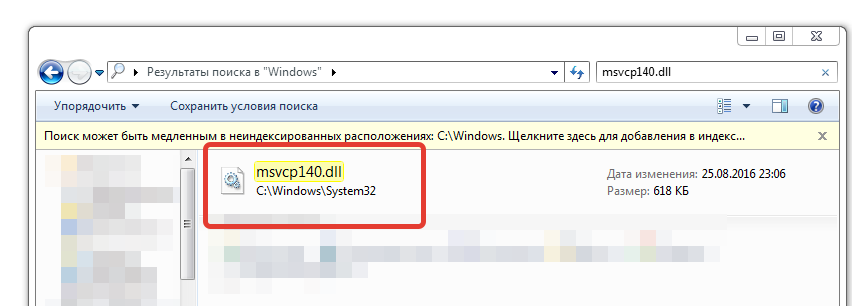 MSVCR120.dll — соответствующая библиотека C ++. Если MSVCR120.dll отсутствует, вы не сможете запускать игры или другие программы на языках программирования C ++.
MSVCR120.dll — соответствующая библиотека C ++. Если MSVCR120.dll отсутствует, вы не сможете запускать игры или другие программы на языках программирования C ++.
Исправление 1: установить файл MSVCR120.dll
Если MSVCR120.dll отсутствует или не найден на вашем компьютере, вы можете исправить проблему, восстановив отсутствующий файл на вашем компьютере. Для этого используйте DLL-files.com Client.
DLL-files.com Client исправит вашу ошибку DLL в один клик. Вам не нужно знать, какая система работает на вашем компьютере, и вам не нужно беспокоиться о загрузке неправильного файла. DLL-files.com обрабатывает все это для вас.
- Скачать и установите клиент DLL-files.com.
- Запустите приложение.
- Тип MSVCR120.dll в поле поиска и нажмите Поиск файла DLL.
- Нажмите msvcr120.dll в результате поиска.
- Нажмите устанавливать (вам необходимо зарегистрировать программу, прежде чем вы сможете установить файлы — вам будет предложено нажать устанавливать).
После установки убедитесь, что проблема MSVCR120.dll отсутствует.
Исправление 2: переустановите распространяемые пакеты Visual C ++Файл MSVCR120.dll принадлежит к распространяемым пакетам Visual C ++ для Visual Studio 2013. Если на вашем компьютере его нет, то при установке этого пакета произошла ошибка. Самый простой способ исправить msvcr120.dll отсутствует, это повторно загрузить пакеты от Microsoft.
Важно: Загрузите файл с официальных сайтов, чтобы избежать потенциальных рисков. Кроме того, НЕ загружайте файлы .dll с неофициальных веб-сайтов, пытаясь заменить отсутствующие файлы. Это неутвержденные источники для DLL-файлов, и они могут быть заражены вирусами. Поэтому рекомендуется не делать этого для обеспечения безопасности вашего компьютера.
1) Перейти к Веб-сайт загрузки Microsoft.
2) Нажмите Скачать.
3) Выберите файл в зависимости от типа вашей системы (x64 для 64-разрядных и x86 для 32-разрядных). Затем нажмите следующий.
подсказки: Вы можете проверить, используете ли вы 32-разрядную или 64-разрядную версию с помощью cmd в Windows: Открыть cmd.exe, и введите системная информация, и нажмите Войти, и тогда вы можете увидеть свой тип системы основанный на x86 или x64.
4) После загрузки дважды щелкните скачанный .exe файл, и следуйте инструкции установить.
5) Запустить снова ваша винда. Затем откройте ту же программу, чтобы увидеть, работает ли она.
Это должно решить вашу проблему. Если нет, попробуйте следующие шаги.
Исправление 3: сделать чистую установку программыКак предлагается в сообщении об ошибке, вы можете попробовать переустановить программу, чтобы исправить это. Программный файл может быть поврежден при установке, поэтому чистая переустановка для получения полного и правильного файла может решить проблему.
1) На клавиатуре нажмите Ключ с логотипом Windows + р в то же время.
2) Тип appwiz.cpl в поле Выполнить и нажмите Войти.
3) Щелкните правой кнопкой мыши программу, которая выдает ошибку, затем нажмите Удалить. В моем случае программа, которая выдает ошибку, — это Python, поэтому я щелкаю правой кнопкой мыши по Python и нажимаю Удалить.
4) Следите за всплывающими окнами инструкции в подтвердить удаление.
5) Перезагрузите компьютер, переустановите программу и откройте ее, чтобы увидеть, работает ли она.
Исправление 4: скопируйте файл с другого компьютера
Вы также можете исправить эту ошибку, скопировав тот же файл с другого компьютера и вставив его на свой собственный.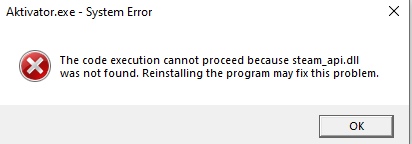 Для этого:
Для этого:
- Найдите другой компьютер с той же операционной системой, что и у вас.
Версии (Windows 10/8/7) и архитектуры (32-разрядная / 64-разрядная) обеих операционных систем должны быть одинаковыми. - На этом компьютере откройте проводник (нажав Ключ с логотипом Windows
а также Е на клавиатуре), затем перейдите к C: \ Windows \ System32 и скопировать msvcr120.dll там. - Вставьте скопированный файл в ту же папку (C: \ Windows \ System32) на вашем собственном компьютере. (Вам может понадобиться внешнее запоминающее устройство, например, флэш-накопитель.)
Попробуйте запустить программу еще раз, и она должна работать.
Исправление 5: Запустите проверку на вирусы для вашей системы.вирус или же вредоносные программы инфекция в вашей системе также может остановить файл .dll от бега. Некоторые ошибки, такие как dll не найдены или dll отсутствуют, связаны с вредоносными программами, такими как Trojan, которые притворяются файлами dll.
Чтобы проверить эту возможность, запустите полную проверку системы с помощью антивирусной программы. Один Защитник Windows, возможно, не сможет помочь, поэтому вы можете попробовать другие антивирусные программы, такие как Norton и AVG AntiVirus Free.
Запустите полную проверку на вирусы для всей вашей системы Windows, и это может занять несколько минут. Быстрое сканирование системы может не включать многие части вашего Windows, поэтому, пожалуйста, проверьте каждую часть вашего компьютера.
После сканирования перезагрузите компьютер. Если, к сожалению, ваша Windows была заражена вредоносным ПО, следуйте инструкциям антивирусной программы, чтобы исправить это. Затем перезагрузите компьютер и посмотрите, решена ли проблема.
Бонус: обновляйте драйверы в WindowsОтсутствующий или устаревший драйвер устройства может привести к различным проблемам на вашем компьютере, поэтому обновление драйверов устройств должно быть всегда доступным вариантом, чтобы предотвратить дальнейшие проблемы с вашим компьютером.
Вы можете обновить ваши драйверы вручную или автоматически. Ручной процесс трудоемкий, технический и рискованный, поэтому мы не будем его здесь рассматривать. Мы также не рекомендуем его, если у вас нет отличных компьютерных знаний.
Если у вас нет времени или терпения для обновления драйверов вручную, вы можете автоматически обновить драйверы с помощью Водитель Легко.
Driver Easy автоматически распознает вашу систему и найдет правильный драйвер для вашего компьютера.
1) Скачать и установите Driver Easy.
2) Запустите Driver Easy и нажмите Сканировать сейчас. Driver Easy проверит ваш компьютер и обнаружит проблемы с драйверами.
3) Нажмите Обновить Кнопка рядом с помеченным драйвером для автоматической загрузки и установки правильного аудиодрайвера (Вы можете сделать это с помощью СВОБОДНО версия).
Или нажмите Обновить все автоматически загружать и устанавливать все последние правильные драйверы, которые отсутствуют или устарели (для этого требуется профессионал версия. Вам будет предложено обновить, когда вы нажмете Обновить все).
4) Перезагрузите компьютер, чтобы изменения вступили в силу.
Это лучшие решения для исправления msvcr120.dll отсутствует в вашем компьютере. Надеюсь, это поможет. Вы можете поделиться с нами, какое решение помогает. Если ваша проблема все еще сохраняется, сообщите нам об этом, и мы посмотрим, что еще мы можем сделать, чтобы помочь.
Исправление: MSVCR120.dll отсутствует в Windows 7, 8 и 10
msvcr120.dll является важным файлом для операционной системы Windows. Он используется для извлечения различных ресурсов для сторонних приложений. Он связан с языком программирования C ++. Отсутствие файла означает, что программы, работающие на этом языке, не запустятся успешно, так как не найдут нужный файл.
Существуют различные способы устранения этой проблемы. Мы можем попробовать переустановить распространяемые пакеты C ++.Начните с первого решения и двигайтесь вниз. После выполнения каждого решения вы должны попробовать запустить приложение. Если по-прежнему не работает, попробуйте переустановить. Обратите внимание, что эти решения работают практически для всех версий Windows.
Мы можем попробовать переустановить распространяемые пакеты C ++.Начните с первого решения и двигайтесь вниз. После выполнения каждого решения вы должны попробовать запустить приложение. Если по-прежнему не работает, попробуйте переустановить. Обратите внимание, что эти решения работают практически для всех версий Windows.
Чтобы переустановить программу, выполните следующие действия:
- Нажмите Windows + R, введите «appwiz.cpl» и нажмите Enter.
- Появится новое окно со всеми приложениями, установленными в данный момент на вашем компьютере. Щелкните приложение правой кнопкой мыши и выберите «Удалить».
- Перезагрузите компьютер перед повторной установкой.
Средство проверки системных файлов (SFC) — это утилита, присутствующая в Microsoft Windows, которая позволяет пользователям сканировать свои компьютеры на наличие поврежденных файлов в их операционной системе. Этот инструмент присутствует в Microsoft Windows с Windows 98. Это очень полезный инструмент для диагностики проблемы и проверки того, не связана ли какая-либо проблема с поврежденными файлами в Windows.
Мы можем попробовать запустить SFC и посмотреть, решится ли наша проблема.Вы получите один из трех ответов при запуске SFC.
- Windows не обнаружила нарушений целостности
- Windows Resource Protection обнаружила поврежденные файлы и восстановила их
- Windows Resource Protection обнаружила поврежденные файлы, но не смогла исправить некоторые (или все) из них
- Нажмите Windows + R , чтобы запустить приложение «Выполнить». Введите « taskmgr » в диалоговом окне и нажмите Enter, чтобы запустить диспетчер задач вашего компьютера.
- Теперь нажмите на опцию «Файл» в верхней левой части окна и выберите « Запустить новую задачу » из списка доступных опций.
- Теперь введите « powershell » в диалоговом окне и отметьте вариант под ним, который гласит « Создать эту задачу с административными привилегиями ».

- В Windows Powershell введите « sfc / scannow » и нажмите , введите . Этот процесс может занять некоторое время, так как все ваши файлы Windows сканируются компьютером и проверяются на наличие поврежденных фаз.
- Если вы столкнулись с ошибкой, в которой Windows сообщает, что обнаружила некоторые ошибки, но не смогла их исправить, вы должны ввести « sfc / verifyonly ».Дождитесь полного завершения процесса.
- Если вы по-прежнему не можете восстановить поврежденные файлы, запустите команду « DISM / Online / Cleanup-Image / RestoreHealth » в PowerShell. Это загрузит поврежденные файлы с серверов обновлений Windows и заменит поврежденные. Обратите внимание, что этот процесс также может занять некоторое время в зависимости от вашего интернет-соединения. Не отменяйте ни на каком этапе и дайте ему поработать.
Если ошибка была обнаружена и исправлена с помощью описанных выше методов, перезагрузите компьютер, переустановите приложение и проверьте, правильно ли оно запускается.
Решение 2. Загрузка сообщества установщиков MySQLЕсли у вас возникают проблемы при запуске различных приложений MySQL, таких как MySQL Workbench и т. Д., Рекомендуется установить Сообщество установщиков MySQL на свой компьютер. Этот инструмент обнаружит, что в вашей системе отсутствуют некоторые компоненты Visual Studio, и, вероятно, запустит установщик минимальных компонентов Visual Studio и заполнит пробелы. Всегда убедитесь, что вы загружаете приложение с официального сайта MySQL.
Решение 3. Переустановка распространяемых пакетов Visual C ++ msvcr120.dll является важным файлом для операционной системы Windows. Если msvcr120.dll отсутствует, вы не сможете запускать игры, как описано во введении. Чтобы заменить отсутствующий файл, мы можем загрузить весь распространяемый пакет и установить его.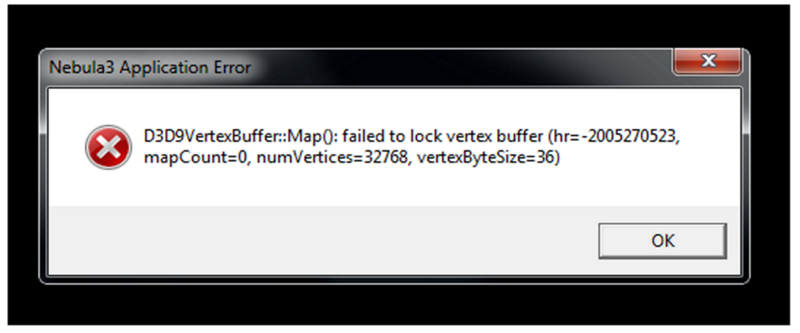 Обратите внимание, что вам всегда следует избегать загрузки файлов .dll из Интернета с неофициальных веб-сайтов. Они могут быть заражены вредоносными программами и вирусами и легко могут заразить ваш компьютер.
Обратите внимание, что вам всегда следует избегать загрузки файлов .dll из Интернета с неофициальных веб-сайтов. Они могут быть заражены вредоносными программами и вирусами и легко могут заразить ваш компьютер.
- Перейдите на официальный сайт Microsoft, скачивающий
- . После выбора языка нажмите кнопку Download .
- Выберите « vredist_x64.exe » и нажмите Далее . Вскоре начнется загрузка. Сохраните файл в доступном месте и запустите exe-файл.
- После завершения установки перезагрузите компьютер и проверьте, решена ли проблема.
Примечание: Если вы используете 64-битную Windows, вы можете установить оба (vredist_x64.exe и vredist_x86.exe). Однако, если у вас 32-разрядная версия, вам следует установить только «vredist_x86.exe».
Решение 4. Сканирование на наличие вирусов.dll-файлы — один из самых популярных хостов для вирусов и вредоносных программ, попадающих на ваш компьютер. Если вы подозреваете, что ваш компьютер заражен, вам следует как можно быстрее просканировать его, чтобы удалить вредоносные программы / вирусы. Вам следует использовать тот антивирус, который вы используете в настоящее время. Если у вас его нет, вы можете использовать Защитник Windows.
- Нажмите Windows + S , чтобы открыть строку поиска в меню «Пуск».Введите « Защитник Windows » и откройте первый результат.
- В правой части экрана вы увидите параметр сканирования. Выберите полное сканирование и нажмите Сканировать . Этот процесс может занять некоторое время, поскольку Windows сканирует все файлы вашего компьютера один за другим. Наберитесь терпения и дайте процессу завершиться соответствующим образом.
- Если на вашем компьютере была вредоносная программа, дайте утилите удалить и перезагрузить компьютер перед повторным запуском приложения.

Примечание: Вы также можете запустить сканер безопасности Microsoft, так как он содержит последние определения вирусов, и проверить, нет ли каких-либо расхождений.
Решение 5. Установите оба пакета VC Redist.
Иногда вам может потребоваться переустановить все ваши пакеты VC Redist, а затем установить как 32-разрядную, так и 64-разрядную версию программного обеспечения, чтобы оно работало должным образом. Поэтому на этом этапе мы сначала удалим старые установки VC Redist, а затем переустановим все пакеты VC Redist.Для этого:
- Нажмите «Windows» + «R» , чтобы открыть окно «Выполнить».
- Введите «appwiz.cpl» и нажмите «Enter» , чтобы открыть окно управления приложением. Введите appwiz.cpl и нажмите Enter, чтобы открыть список установленных программ.
- В окне управления приложениями прокрутите вниз и вправо. щелкните приложение «Распространяемый компонент Visual C ++» .
- Выберите «Удалить» из списка, а затем следуйте инструкциям на экране, чтобы удалить программное обеспечение с вашего компьютера.Удаление Visual C ++
- Повторите этот шаг для всех установок программного обеспечения.
- Теперь перейдите на веб-сайт Microsoft и загрузите следующие установки одну за другой.
- После загрузки всего этого установите их на свой компьютер один за другим, выполнив установочные файлы.
- После их установки проверьте, сохраняется ли проблема.
Решение 6. Установка обновлений Windows
Возможно, для вашей операционной системы Windows доступны обновления, но они не были реализованы в вашей системе, из-за чего возникает эта проблема.Поэтому на этом этапе мы будем проверять и применять любые обновления. Для этого:
- Нажмите «Windows» + «I» , чтобы открыть настройки, и нажмите «Обновления и безопасность» .
- В разделе «Обновления» нажмите кнопку «Центр обновления Windows» на левой панели и выберите вариант «Проверить наличие обновлений» . Проверка наличия обновлений в Центре обновления Windows
- После проверки обновлений Windows автоматически установите все доступные обновления на свой компьютер.
- После обновления Windows проверьте , чтобы увидеть, сохраняется ли проблема.
Решение 7. Переустановка приложения
Если вы столкнулись с этой проблемой в конкретном приложении или игре, которая не может запускаться и вызывает эту ошибку, возможно, она изначально была установлена неправильно. Поэтому важно, чтобы, если вы не можете исправить это с помощью всех шагов, которые мы упомянули выше, мы должны перейти к переустановке игры / приложения, которое не может быть запущено.Для этого удалите его из его собственного деинсталлятора или из окна управления приложением, как мы сделали выше, а затем переустановите его, снова загрузив из источника.
[Решено] Как исправить MSVCR120.dll отсутствует ошибка Windows 10?
Ваша система выдает сообщение об ошибке при запуске игр или установке приложений в системе Windows?
« Программа не запускается, поскольку на вашем компьютере отсутствует MSVCR120.dll. Попробуйте переустановить программу, чтобы решить эту проблему »
Если да, то не паникуйте, так как это одна из распространенных ошибок Windows, и вы можете легко и быстро избавиться от этой ошибки DLL.
Прежде чем исправлять это сообщение об ошибке, сначала необходимо узнать о файле MSVCR120.dll . Модель MSVCR120 . dll файл является одной из важных частей всей операционной системы Windows. Этот единственный файл используется различными приложениями и службами компьютера и ноутбука с Windows.
Следовательно, как только он будет удален, поврежден или потерян из своего фактического местоположения, все связанные приложения и службы не смогут работать.
Несовместимый MSVCR120.dll может также вызвать несколько типов проблем, и вы не сможете запускать игры или другие программы на языках программирования C ++.
Если ваша система страдает от такой ситуации, не волнуйтесь, так как вы можете легко исправить сообщение об ошибке, отсутствующее в msvcr120.dll.
Некоторые из выбранных решений для исправления ошибки msvcr120.dll, отсутствующей в файле , приведены ниже. Применяйте их один за другим и попробуйте запустить уязвимое приложение после применения каждого решения.
Как исправить ошибки Msvcr120.Dll отсутствует ошибка?
Выполните указанные ниже исправления, которые помогут вам справиться с отсутствием сообщения об ошибке msvcr120.dll в Windows 10.
Исправление 1: удаление любого установленного в данный момент приложения
Чтобы переустановить текущую установленную программу, выполните следующие действия:
- Откройте диалоговое окно запуска, нажав Windows + R
- В диалоговом окне запуска введите appwiz.cpl и нажмите клавишу Enter.
- Появится новое окно, в котором будут отображаться все приложения, установленные в данный момент на вашем ПК / ноутбуке.
- Теперь вам нужно щелкнуть приложение правой кнопкой мыши и выбрать « удалить ».
- Перезагрузите компьютер и снова переустановите удаленное приложение.
Исправление 2: переустановите распространяемые пакеты Visual C ++
- Выберите файл в соответствии с конфигурацией вашей системы (x64 для 64-разрядной версии и x86 для 32-разрядной версии), а затем нажмите Далее .
- После загрузки дважды щелкните загруженный файл.exe и следуйте инструкциям на экране для установки.
- После установки перезагрузите компьютер или ноутбук.
Это определенно исправит ошибку msvcr120.dll, которая отсутствует в файле . Если вы по-прежнему сталкиваетесь с тем же сообщением об ошибке, попробуйте выполнить следующие исправления.
Fix 3: просканируйте вашу систему / ноутбук с помощью профессионального антивирусного сканера
Некоторые компьютерные вирусы также могут влиять на файлы DLL и делать их недоступными для операционной системы. Чтобы справиться с этой ситуацией, вам необходимо просканировать вашу систему с помощью профессионального антивирусного инструмента.
Если у вас нет стороннего антивируса, вы можете использовать Защитник Windows.
- Перейдите к параметру поиска, нажав ( Windows + S) и найдите « Защитник Windows ». Выберите первый выпадающий результат.
- Вы найдете опцию «Сканировать» в правой части окна. Выберите полное сканирование и нажмите Сканировать
- «Полное сканирование» потребуется некоторое время для глубокого сканирования вашей системы.Если Защитник Windows обнаруживает на вашем компьютере какое-либо вредоносное ПО, разрешите утилите удалить заражение.
- После устранения всех заражений перезагрузите компьютер.
Если в вашей системе нет антивирусной программы, вы можете использовать Spyhunter и просканировать вашу систему. Это рекомендуется, поскольку в нем содержатся самые последние описания вирусов.
Получите Spyhunter для сканирования вашего компьютера и легкого удаления вирусов
Исправление 4: Запуск проверки системных файлов
УтилитаRunning System File Checker поможет вам разобраться с любыми поврежденными или поврежденными системными файлами .Поэтому предлагается запустить команду SFC и посмотреть, будет ли проблема устранена или нет.
- Нажмите Windows + R , чтобы открыть диалоговое окно «Выполнить». В поле введите taskschd.msc и нажмите клавишу Enter.
- Это запустит диспетчер задач вашей системы.
- В верхнем левом углу экрана вы найдете опцию « File », щелкните по ней и выберите « Run new task ».
- После этого введите « Powershell » и проверьте параметр « Создать эту задачу с правами администратора ».
- Появится окно Powershell, теперь введите « sfc / scannow » и нажмите Введите ключ .
Эта команда просканирует все файлы Windows и проверит каждый из них на предмет каких-либо повреждений или проблем с целостностью.
Обычно после выполнения команды SFC вы получаете один из трех ответов.
- Windows не обнаружила нарушений целостности
- Защита ресурсов Windows обнаружила поврежденные файлы и восстановила их
- Защита ресурсов Windows обнаружила поврежденные файлы, но не смогла исправить некоторые (или все) из них
Перезагрузите систему и проверьте, устранена ли проблема.
Исправление 5: Запустите DISM Tool
Если сканирование SFC не помогло устранить ошибку msvcr120.dll, отсутствующую в Windows, попробуйте запустить инструмент DISM и посмотреть, окажется ли он полезным. следуйте шагу для запуска DISM:
- T0 запустите эту команду, вам нужно открыть окно команды « PowerShell» с правами администратора, как показано в Fix 4 .
- Открыв командное окно « PowerShell» , введите приведенную ниже команду и нажмите клавишу ВВОД после каждой из команд.
Dism / Online / Cleanup-Image / CheckHealth
Dism / Online / Cleanup-Image / ScanHealth
Dism / Online / Cleanup-Image / RestoreHealth
После выполнения вышеуказанных команд перезагрузите компьютер и попробуйте запустить приложение, чтобы узнать, устранена ли ошибка msvcr120.dll missing .
Лучший и простой способ исправить Msvcr120.Dll отсутствует ошибка
Исправления, представленные в этой статье, несомненно, будут работать при решении проблемы msvcr120.dll отсутствует Windows 10. Если случайно ничего из этого не сработает, воспользуйтесь простым решением.
Попробуйте PC Repair Tool , чтобы устранить эту ошибку. Это профессионально разработанный инструмент, который решит все ошибки, связанные с ПК с Windows, такие как DLL, BSOD, реестр, обновление, ошибка игры, восстановление поврежденных файлов и многое другое.
Загрузите этот инструмент и сделайте свой компьютер безошибочным, а также повысьте производительность для более плавной работы.
Получите средство восстановления ПК, чтобы исправить ошибку Msvcr120.Dll отсутствует ошибка
Вывод:
Все вышеперечисленные исправления очень эффективны при устранении ошибки msvcr120.dll, отсутствующей Windows 10, примените их один за другим и избавьтесь от этой ошибки.
Если вы все еще сталкиваетесь с отсутствующим сообщением об ошибке MSVCR120.dll , вам нужно использовать простое решение, упомянутое выше.
Я ожидаю, что вам понравилась эта статья, и решения помогли вам решить ошибку DLL и другие запросы
Джек Адисион
Всегда готов помочь другим в их проблемах, связанных с ПК, Джек любит писать на такие темы, как Windows 10, Xbox и многие технические вопросы.В свободное время он любит играть со своей собакой «Бруно» и гулять с друзьями.
Как исправить ошибку отсутствия MSVCR120.dll в Windows?
Вопрос
Проблема: как исправить ошибку отсутствия MSVCR120.dll в Windows?
Я не могу открыть программу для редактирования видео из-за MSVCR120.dll отсутствует ошибка . Я не знаю, как скачать этот файл. Вы можете помочь мне?
Решенный ответ
MSVCR120.dll отсутствует — одна из многих ошибок Windows, которые предупреждают о проблемах с файлом библиотеки динамической компоновки (DLL). [1] Эти файлы отвечают за определенные операции, которые могут использоваться разными программами.
ФайлMSVCR120.dll принадлежит к распространяемому пакету Visual C ++. [2] Вообще говоря, это библиотека, которая включает в себя различные компоненты, необходимые для запуска определенных приложений, созданных с использованием языка Microsoft Visual C ++. Однако, если некоторые компоненты повреждены или удалены, пользователи могут получить следующую ошибку:
«Программа не запускается, потому что MSVCR120.dll отсутствует на вашем компьютере »
Однако мы хотим подчеркнуть, что установка одного файла MSVCR120.dll — это не способ избавиться от ошибки и запустить необходимую программу. Это может привести к еще большему повреждению системы или установке вредоносного ПО. Файлы DLL распространяются вместе с программами. В этом случае он распространяется с Распространяемым пакетом Visual C ++. Следовательно, одним из способов избавиться от ошибки может быть переустановка всего пакета.
В некоторых случаях сообщение «Программа не запускается, поскольку MSVCR120.dll отсутствует на вашем компьютере », ошибка вызвана повреждением системных файлов, образов Windows или атакой вредоносного ПО. Ниже вы можете найти методы, которые помогут решить проблему.
Методы исправления ошибки MSVCR120.dll отсутствует в Windows
Исправить это сейчас! Исправить это сейчас!Для восстановления поврежденной системы необходимо приобрести лицензионную версию Reimage Reimage.
Первое, что вам нужно сделать после получения ошибки MSVCR120.dll is missing, — это проверить корзину. Возможно, вы намеренно или случайно удалили этот файл. Следовательно, если вы его найдете, щелкните эту запись правой кнопкой мыши и выберите опцию Restore .
Однако, если его там нет, придется принять дополнительные меры. Мы предоставили список возможных методов, которые должны помочь исправить ошибку «Программа не запускается из-за отсутствия MSVCR120.dll на вашем компьютере».
В этом видео вы найдете информацию об устранении этой проблемы:
Метод 1. Установите последний распространяемый пакет Microsoft Visual C ++
Исправить это сейчас! Исправить это сейчас!Для восстановления поврежденной системы необходимо приобрести лицензионную версию Reimage Reimage.
Ошибка указывает на проблему с файлом MSVCR120.dll, который принадлежит Распространяемому пакету Visual C ++. Проблемы можно решить, переустановив эту страницу Microsoft с официального сайта.
- Веб-сайт загрузки распространяемого пакета Microsoft Visual C ++ Access
- В зависимости от типа вашей системы запустите загрузку файла vc_redist.x64.exe или vc_redist.x84.exe .
- Когда загрузка закончится, закройте все программы и дважды щелкните файл.
- Следуйте инструкциям на экране.
Способ 2. Переустановите проблемную программу
Исправить это сейчас! Исправить это сейчас!Для восстановления поврежденной системы необходимо приобрести лицензионную версию Reimage Reimage.
Еще один способ исправить MSVCR120.dll отсутствует ошибка в Windows — это переустановить программу, которая использовалась при получении ошибки.
- Введите , запустите в поле поиска Windows и откройте программу Run .
- В окне «Выполнить» введите appwiz.cpl и щелкните Введите .
- В появившемся окне Программы и компоненты найдите проблемные программы.
- Щелкните его правой кнопкой мыши и выберите в меню Удалить .
- При необходимости перезагрузите компьютер и снова загрузите ту же программу.
Метод 3. Запустите сканирование SFC
Исправить это сейчас! Исправить это сейчас!Для восстановления поврежденной системы необходимо приобрести лицензионную версию Reimage Reimage.
Поврежденные системные файлы могут быть еще одной причиной ошибки отсутствия MSVCR120.dll. Однако их можно исправить, запустив средство проверки системных файлов Windows (SFC) [3] сканирование:
- Введите командную строку в поле поиска Windows.
- Найдите командную строку в списке результатов, щелкните ее правой кнопкой мыши и выберите Запуск от имени администратора .
- В командной строке введите команду sfc / scannow и нажмите Введите .
- Подождите, пока команда не будет выполнена, чтобы увидеть, были ли обнаружены и исправлены некоторые проблемы.
Метод 4. Запустите сканирование DISM
Исправить это сейчас! Исправить это сейчас!Для восстановления поврежденной системы необходимо приобрести лицензионную версию Reimage Reimage.
Если сканирование SFC не смогло исправить ошибку «Программа не запускается из-за отсутствия MSVCR120.dll на вашем компьютере», попробуйте запустить сканирование DISM [4] , которое помогает восстановить образы Windows:
- Запустите командную строку от имени администратора, как описано в предыдущем методе.
- В командной строке введите DISM / Online / Cleanup-Image / RestoreHealth и щелкните Введите .
- Если какие-либо проблемы с образами Windows обнаружены и исправлены, вы увидите эту информацию после сканирования.
Способ 5. Установите доступные обновления
Исправить это сейчас! Исправить это сейчас!Для восстановления поврежденной системы необходимо приобрести лицензионную версию Reimage Reimage.
Одно из обновлений Windows или программного обеспечения может содержать исправленный файл MSVCR120.dll. Следовательно, вы должны проверить наличие доступных обновлений и установить их:
- В поле поиска Windows введите Проверить наличие обновлений .
- Щелкните по первому появившемуся результату под названием Проверить наличие обновлений.
- Вы будете перенаправлены на страницу Windows Update settings. Нажмите Проверить наличие обновлений кнопку.
- Когда Windows отобразит доступные обновления, установите их и проверьте, исчезла ли ошибка.
Метод 6. Поиск вредоносных программ
Исправить это сейчас! Исправить это сейчас!Для восстановления поврежденной системы необходимо приобрести лицензионную версию Reimage Reimage.
Если ни один из упомянутых выше методов не помог исправить ошибку MSVCR120.dll, вам следует проверить, не заражен ли ваш компьютер вирусом. Различные киберугрозы могут вызывать системные изменения, которые приводят к появлению сообщений об ошибках. Следовательно, просканируйте свой компьютер с Windows с помощью Reimage или другого программного обеспечения безопасности, чтобы проверить состояние вашего компьютера.
Автоматическое исправление ошибок
Командаugetfix.com делает все возможное, чтобы помочь пользователям найти лучшие решения для устранения их ошибок.Если вы не хотите бороться с методами ручного ремонта, используйте автоматическое программное обеспечение. Все рекомендованные продукты были протестированы и одобрены нашими профессионалами. Ниже перечислены инструменты, которые можно использовать для исправления ошибки:
. Reimage — запатентованная специализированная программа восстановления Windows. Он диагностирует ваш поврежденный компьютер. Он просканирует все системные файлы, библиотеки DLL и ключи реестра, которые были повреждены угрозами безопасности. Reimage — запатентованная специализированная программа восстановления Mac OS X.Он диагностирует ваш поврежденный компьютер. Он просканирует все системные файлы и ключи реестра, которые были повреждены угрозами безопасности.Этот запатентованный процесс восстановления использует базу данных из 25 миллионов компонентов, которые могут заменить любой поврежденный или отсутствующий файл на компьютере пользователя.
Для восстановления поврежденной системы необходимо приобрести лицензионную версию средства удаления вредоносных программ Reimage.
VPN имеет решающее значение, когда речь идет о конфиденциальности пользователей.Онлайн-трекеры, такие как файлы cookie, могут использоваться не только платформами социальных сетей и другими веб-сайтами, но также вашим интернет-провайдером и правительством. Даже если вы примените самые безопасные настройки через веб-браузер, вас все равно можно будет отслеживать через приложения, подключенные к Интернету. Кроме того, браузеры, ориентированные на конфиденциальность, такие как Tor, не являются оптимальным выбором из-за пониженной скорости соединения. Лучшее решение для вашей максимальной конфиденциальности — это частный доступ в Интернет — будьте анонимны и безопасны в сети.
Программное обеспечение для восстановления данных — один из вариантов, который может помочь вам восстановить ваши файлы. После удаления файла он не исчезает в воздухе — он остается в вашей системе до тех пор, пока поверх него не записываются новые данные. Data Recovery Pro — это программа для восстановления, которая ищет рабочие копии удаленных файлов на вашем жестком диске. Используя этот инструмент, вы можете предотвратить потерю ценных документов, школьных заданий, личных фотографий и других важных файлов.
5 исправлений, если отсутствует msvcr120.dll [решено]
Что это?
Согласно DriverEasy, этот важный файл Windows используется для извлечения основных ресурсов приложения, необходимых во время выполнения сторонним установочным программным обеспечением.
Технически MSVCR120.dll является соответствующей библиотекой C ++, поэтому, если она отсутствует, вы не сможете запускать программы, игры или что-либо еще, основанное на языках программирования C ++.
Согласно dll-files.com, есть несколько сообщений об ошибках, которые вы можете получить, если пропустите:
- Проблема запуска msvcr120.dll. Указанный модуль не найден
- Программа не запускается, поскольку на вашем компьютере отсутствует файл msvcr120.dll.Попробуйте переустановить программу, чтобы решить эту проблему.
- msvcr120.dll либо не предназначен для работы в Windows, либо содержит ошибку.
- Ошибка загрузки msvcr120.dll. Указанный модуль не может быть найден.
Приведенные ниже исправления решили эту проблему для многих пользователей — ознакомьтесь с ними и посмотрите, работают ли они для вас.
Что делать, если отсутствует MSVCR120.dll
Первое исправление: переустановите распространяемые пакеты Visual C ++
Самый простой способ исправить ошибку msvcr120.dll отсутствует ошибка заключается в повторной загрузке пакетов из Microsoft.
Загрузите его только с официального сайта — сторонние источники могут быть заражены.
- Перейти на сайт загрузок Microsoft
- Выбрать Скачать
- Выберите файл в соответствии с типом вашей системы (например, x64 для 64-битной и x86 для 32-битной)
- После этого нажмите Далее
- После загрузки запустите загруженный файл .exe и соблюдайте указания программного обеспечения, чтобы настроить его.
- Перезагрузите ОС Windows.
- Откройте ту же программу, чтобы узнать, работает ли она теперь
Как установить все среды выполнения Microsoft C ++ одновременно с помощью установщика среды выполнения Visual C ++
В приведенном выше видео показано, как использовать установщик среды выполнения Visual C ++ (All-In-One) — этот установщик с одним пакетным файлом содержит все встроенные библиотеки Visual C ++.
Это должно решить вашу проблему. Если этого не произошло, попробуйте выполнить следующие действия:
.Второе исправление: попробуйте выполнить чистую установку
Вы можете попробовать переустановить это программное обеспечение, чтобы восстановить его.Файл программы может быть поврежден при установке, поэтому его можно исправить с помощью чистой переустановки.
- Одновременно нажмите клавиши с логотипом Windows + R.
- Введите appwiz.cpl в поле «Выполнить» и нажмите Enter.
- Затем щелкните правой кнопкой мыши программу, которая выдает ошибку, после этого щелкните Удалить.
- Далее — следуйте инструкциям во всплывающем окне, чтобы подтвердить удаление.
- Перезагрузите персональный компьютер, переустановите это программное обеспечение и откройте его, чтобы определить, работает ли оно.
Третье исправление: обновите драйвер Windows
Если драйверы отсутствуют или устарели, вы можете получить эту ошибку. Вы можете протестировать обновление драйверов Windows, чтобы исправить ошибку msvcr120.dll.
Для этого вы сможете вручную обновить конкретный драйвер, найдя его на веб-сайте производителя, найдя наиболее актуальный и подходящий драйвер, подходящий для вашей ОС Windows, и установить его на свой компьютер.
Как легко обновить драйверы Windows бесплатно (Windows 10)
Этот YouTuber демонстрирует, как обновить драйверы Windows 10 (но не драйверы материнской платы) с помощью программы-ускорителя драйверов IObit.
Четвертое исправление: попробуйте запустить средство проверки системных файлов Windows
Эта удобная утилита для Windows позволяет сканировать операционную систему на наличие повреждений и исправлять поврежденные файлы.
Поэтому рекомендуется попробовать сканировать файлы операционной системы и исправить отсутствующие или поврежденные системные файлы.
- Введите cmd в поле поиска Windows.
- Затем щелкните правой кнопкой мыши «Командная строка» и выберите «Запуск от имени администратора».
- Введите sfc / scannow и нажмите Enter.
Этот метод может занять некоторое время, так как он будет автоматически пытаться исправить любые выявленные проблемы. Убедитесь, что вы держите окно открытым до тех пор, пока проверка не будет завершена на 100%.
По завершении попробуйте запустить проблемную программу и посмотрите, исправлена ли она.
Как запустить средство проверки системных файлов в Windows 7
В этом видео создатель YouTube спрашивает, не дает ли ваша операционная система Windows 7 сбой или ведет себя странно? В некоторых случаях это связано с повреждением системных файлов Windows.
Он расскажет, как запустить средство проверки системных файлов в Windows 7 для проверки отсутствия или повреждения системных файлов.
Он говорит, что это требует времени, но когда это будет сделано, если бы он обнаружил поврежденные файлы, он бы заменил их для вас.
Пятое исправление: попробуйте запустить сканирование на вирусы
Заражение вашего компьютера вирусом или вредоносным ПО также может помешать работе файла .dll. По словам DirverEasy, несколько ошибок, таких как dll не найдена или отсутствует dll, сопоставляются с известными вредоносными программами, например троянскими вирусами, которые маскируются под файлы dll.
Чтобы оценить этот риск, выполните полное сканирование системы с помощью антивирусной программы — углубитесь. Сам по себе Защитник Windows может не помочь, поэтому рекомендуется попробовать дополнительные антивирусные программы, такие как Kaspersky, Norton., Bitdefender или AVG AntiVirus Free.
Выполните полное сканирование всей системы Windows на вирусы — это может занять некоторое время. Быстрое сканирование системы может не сканировать области вашей ОС Windows, поэтому настройте его так, чтобы он проверял каждую часть вашего персонального компьютера.
После сканирования перезагрузите компьютер.
Если ваш компьютер был заражен вредоносным ПО, обратитесь к инструкциям антивирусной программы для его восстановления. Затем перезагрузите персональный компьютер и посмотрите, решена ли проблема.
Вот и все — набор исправлений для работы с отсутствующим файлом msvcr120.dll.
Райан — компьютерный энтузиаст, умеющий исправлять сложные и технические проблемы с программным обеспечением. Если у вас возникли проблемы с Windows, Safari, Chrome или даже с принтером HP, Райан поможет найти простые решения для наиболее распространенных кодов ошибок.
msvcr120.dll отсутствует? Загрузите его для Windows 7, 8, 10, Xp, Vista, 32 или 64 бит
У вас работает: Linux
Подходящая версия msvcr120.dll найдена в нашей базе
Линукс не твоя ОС? Пожалуйста, выберите вашу ОС ниже: специальное предложение
Ваша ОС: LinuxWindows XPWindows VistaWindows 7Windows 8Windows 10
Чтобы быстро решить вашу проблему, мы рекомендуем загрузить и использовать msvcr120.dll Fix Tool. Если у вас есть технический опыт и вы хотите установить файл DLL вручную, выберите свою версию Windows и загрузите msvcr120.dll, после чего скопируйте его в соответствующее место, используя приведенную ниже инструкцию, это исправит ошибки dll.
Что такое Msvcr120.dll?
msvcr120.dll — DLL-файл с именем «Microsoft® C Runtime Library» является частью программы Microsoft® Visual Studio® 2013 , разработанной Microsoft Corporation .
Некоторым приложениям или играм может потребоваться этот файл для правильной работы. Если msvcr120.dll отсутствует, всякий раз, когда вы запускаете приложение / игру, вы можете столкнуться с различными ошибками. Чтобы исправить эти ошибки, прочтите Рекомендуемое решение ниже.
Версия файла: 12.00.21005.1 построено: REL
Размер файла: 948,16 КБ
Сумма файла MD5: 034CCADC1C073E4216E9466B720F9849
Сумма файла SHA1: F19E9D8317161EDC7D3E963CC0FC46BD5E4A55A1
Возможные сообщения об ошибках относительно этого файла:
msvcr120.dll отсутствует
msvcr120.dll ошибка загрузки
msvcr120.dll сбой
msvcr120.dll не найден
процедура точки входа msvcr120.dll
msvcr120.dll не удалось найти
msvcr120.dll нарушение прав доступа
Не удается найти msvcr120.dll
Не удается зарегистрировать msvcr120.dll
Рекомендуемое решение для исправления ошибки Dll
Для исправления ошибок, связанных с.DLL, вам необходимо скачать msvcr120.dll и скопировать его в папку установки приложения или игры, или скопировать в системную папку Windows, и он должен исправить ошибку. Если вы не знаете, как установить этот файл, прочтите наше руководство о том, как установить файлы DLL.
Дополнительную информацию о msvcr120.dll можно найти на WikiDll.com
MSVCR120.dll отсутствует ошибка в Windows 10 {решено}
Иногда при запуске программы или загрузке игры возникает ошибка «MSVCR120.dll отсутствует ». Ошибка возникает из-за отсутствия или повреждения файла MSVCR120.dll в системе.
Файл MSVCR120.dll очень важен и должен присутствовать в вашей системе. Если файл отсутствует в системе, вы не сможете играть в игры или запускать программы, написанные на языке C ++.
Как исправить MSVCR120.dll отсутствует в WindowsСледуйте приведенным ниже решениям, чтобы исправить ошибку MSVCR120.dll:
Решение 1. Переустановка распространяемого пакета Visual C ++Распространяемый пакет Visual C ++ для Visual Studio содержит файл MSVCR120.dll, которая устанавливается автоматически при загрузке пакета. Иногда при установке пакета файл MSVCR120.dll не устанавливается должным образом. Так появляется ошибка «MSVCR120.dll отсутствует». Итак, повторная переустановка пакета может помочь в исправлении ошибки. Выполните следующие шаги, чтобы исправить эту ошибку:
Шаг 1 : Перейдите по ссылке «Загрузить распространяемый пакет Visual C ++», теперь в соответствии с вашими предпочтениями выберите Язык и нажмите кнопку Загрузить .
Шаг 2 : Теперь вам нужно выбрать версию файла в соответствии с вашей версией Windows. Например, выберите вариант x64.exe для 64-разрядной версии и x86.exe для 32-разрядной версии Windows.
Если вам нужно узнать версию Windows, в которой вы работаете, выполните следующие действия:
Шаг 2.1: Откройте окно Выполнить , нажав одновременно клавиши Windows и R на клавиатуре.
Шаг 2.2 : Введите control panel в поле Run и нажмите кнопку Ok . Появится новое окно. Теперь нажмите Syste m и Security , а затем снова появится окно и выберите опцию System .
Шаг 2.3 : Поле Тип системы отобразит версию Windows вашей системы.
Шаг 3: Теперь, загрузите версию файла, соответствующую вашей версии Windows, и нажмите Далее .
Шаг 4 : После загрузки файла следуйте инструкциям по установке в вашей системе.
Шаг 5 : Последний шаг — Перезапустить систему и проверить, правильно ли работает программа.
Решение 2. Переустановите программу, вызывающую ошибкуВо многих случаях удаление программы, вызывающей ошибку, с последующей ее повторной установкой может помочь исправить ошибку «MSVCR120.dll отсутствует ». Файл, загруженный при установке, может быть поврежден, поэтому чистая установка программы может устранить ошибку. Для этого выполните следующие шаги:
Шаг 1 : Откройте окно Выполнить , нажав одновременно клавиши Windows и R на клавиатуре.
Шаг 2 : Вам нужно ввести appwiz.cpl в поле «Выполнить» и нажать кнопку Ok .
Шаг 3 : Следующим шагом является поиск программы, вызывающей ошибку, затем щелкните программу правой кнопкой мыши и выберите Удалить .Например, программа «Поделиться» вызывает проблему, поэтому щелкните ее правой кнопкой мыши и выберите «Удалить».
Шаг 4 : Появится всплывающее окно для подтверждения удаления. Нажмите ОК , если вы уверены в своем удалении.
Шаг 5 : Программа будет удалена из вашей системы. Теперь, Перезапустите вашу систему, снова установите программу и проверьте, правильно ли она работает сейчас.
Решение 3. Копирование файла из другой системыЕще одно решение для исправления ошибки «MSVCR120.dll отсутствует »- это копирование одного и того же файла из одной системы в другую. Система, из которой должен быть скопирован файл, должна иметь ту же конфигурацию и ОС, что и система, в которой будет скопирован файл. Также внешние устройства хранения используются для копирования файла из одной системы в другую. Для этого выполните следующие действия:
Шаг 1 : Найдите систему, которая работает на той же операционной системе, что и ваша. Также версия системы либо это Windows 10, 8.1, либо 7, а архитектура системы — 64-разрядная или 32-разрядная должна быть такой же, как ваша.
Шаг 2 : Теперь откройте проводник , нажав одновременно клавиши Windows и E. Теперь перейдите по пути C: \ Windows \ System32, то есть , сначала щелкните диск C, затем откройте папку Windows и, наконец, щелкните папку System32. Найдите в системе файл MSVCR120.dll и скопируйте его.
Шаг 3 : Последний шаг — скопировать файл MSVCR120.dll в вашу систему по тому же пути ( C: \ Windows \ System32 ).
Запустите программу еще раз, и теперь она должна работать правильно.
Решение 4. Сканирование системыЛюбой вирус в системе может также остановить запуск файла .dll . Кроме того, ошибка типа «.dll-файл отсутствует» возникает из-за трояна, который выдает себя за .dll-файл, но на самом деле является вредоносным ПО. Теперь, чтобы решить эту проблему, просканируйте всю вашу систему с помощью любой антивирусной программы. Предпочитайте использовать Panda, Avira вместо использования Защитника Windows.
Процесс сканирования потребует много времени на ожидание завершения процесса.После сканирования всей системы перезагрузите систему и проверьте, правильно ли она работает. Сканирование системы — самый простой и эффективный способ исправить ошибку «MSVCR120.dll отсутствует».
Подобные сообщения:
ЗаключениеСледовательно, если в вашей системе возникает ошибка «MSVCR120.dll is missing», следуйте приведенным выше инструкциям шаг за шагом, и вы сможете легко исправить ошибку MSVCR120.dll is missing.
Файлmsvcr120.dll — Как исправить ошибки msvcr120.dll ошибки
Согласно нашей базе данных, файл msvcr120.dll является частью продукта Microsoft Visual Studio, поэтому файл msvcr120.dll может попасть на ваш компьютер после установки Microsoft Visual Studio.
Оглавление:
Сведения о файле msvcr120.dll
Ниже мы кратко изложили детали зарегистрированного нами файла msvcr120.dll. Конечно, msvcr120.dll может существовать в версиях, отличных от этих.
- Имя файла:
- msvcr120.dll
- Версия:
- 12.0: 21005.1
- Размер:
- 948.16 Кбайт (970912 B)
- Внутреннее имя:
- msvcr120.dll
- Оригинальное имя файла:
- msvcr120.dll
- Описание:
- Библиотека времени выполнения Microsoft C
- Авторские права:
- © Корпорация Microsoft. Все права защищены.
- Компания:
- Корпорация Майкрософт
- Товар:
- Microsoft Visual Studio
- Версия продукта:
- 12.0: 21005.1
- Самостоятельная регистрация:
- отключен
- Комментариев:
- –
DLL-файлы, относящиеся к файлу msvcr120.dll
Помимо файла msvcr120.dll, Microsoft Visual Studio может также установить другие файлы DLL. Конечно, установленные файлы могут отличаться по версии.
Ссылки на файл msvcr120.dll
Мы стараемся собрать веб-сайты, на которых можно найти дополнительную информацию о msvcr120.dll файл.
Возможные ошибки msvcr120.dll
Если файл msvcr120.dll неправильно установлен в вашей системе, вы можете получить следующее сообщение об ошибке:
Программа не может запуститься, потому что на вашем компьютере отсутствует msvcr120.dll. Попробуйте переустановить программу, чтобы решить эту проблему.
Причины ошибки могут быть следующие:
- Из-за ошибки, которая может привести к потере данных, файл msvcr120.dll недоступен или поврежден.Попробуйте переустановить приложение.
- Антивирусное программное обеспечение могло заблокировать доступ к файлу msvcr120.dll. Проверьте файлы, помещенные в карантин антивирусным ПО.
- База данных реестра Windows повреждена. С помощью функции восстановления системы Windows вы можете вернуться к предыдущему состоянию, сохранив системные настройки, которые все еще работают.
Загрузка файла msvcr120.dll
Мы не советуем скачивать файл msvcr120.dll и копировать его в системный каталог Windows.Создатели программы практически никогда не распространяют файлы DLL, они всегда входят в установочный набор. Задача установочного набора — выполнить достаточные проверки перед установкой. Неправильно установленный файл DLL может привести к полной неработоспособности системы.
Если, несмотря на вышесказанное, вам нужен файл DLL для восстановления системы, загрузите его из надежного источника, возможно, с сайта производителя.
Используйте средство проверки системных файлов
Чтобы решить ошибку msvcr120.dll, в первую очередь проверьте, не повреждены ли системные файлы.
Проверка системных файлов (SFC.exe) — это служебная программа в Windows, которая позволяет пользователям сканировать системные файлы Windows на наличие повреждений и восстанавливать поврежденные файлы. Если файл защиты ресурсов Windows (WRP) отсутствует или поврежден, Windows может вести себя не так, как ожидалось. Например, могут не работать некоторые функции Windows или может произойти сбой Windows.
Чтобы просканировать все системные файлы, откройте командную строку от имени администратора и введите:
sfc / scannow
Эта команда просканирует все защищенные системные файлы и заменит поврежденные файлы кэшированной копией, которая находится в сжатой папке в System32 \ dllcache.
Зарегистрируйте файл msvcr120.dll в Windows
Инструмент Regsvr32 — это служебная программа командной строки, которую можно использовать для регистрации и отмены регистрации элементов управления OLE, таких как элементы управления DLL и ActiveX (OCX), в операционной системе Windows. Если вы обнаружите, что некоторые из ваших функций Windows не работают должным образом, вам может потребоваться зарегистрировать файлы DLL.
Чтобы зарегистрировать файл msvcr120.dll, откройте командную строку от имени администратора и введите:
regsvr32 msvcr120.dll
Чтобы отменить регистрацию файла msvcr120.dll, откройте командную строку от имени администратора и введите:
regsvr32 / u msvcr120.dll
Помогите нам
Мы регулярно проверяем все ссылки на наших страницах, но возможно, что ссылка не работает или указывает на неправильную страницу. Если вы обнаружили ошибку на этой странице или у вас есть информация, которая должна быть здесь, не сомневайтесь. Напишите нам и поделитесь своей полезной информацией.
Защити деревья
Если вы находите информацию на нашем сайте полезной, сохраните ссылку на нашу страницу или добавьте ее в избранное.


 Я пытаюсь заставить Eclipse CDT работать с MinGW toolchain на Windows 7 Service Pack 1. Я уже сделал это на Windows XP и думал, что та же процедура заставит его работать гладко на…
Я пытаюсь заставить Eclipse CDT работать с MinGW toolchain на Windows 7 Service Pack 1. Я уже сделал это на Windows XP и думал, что та же процедура заставит его работать гладко на…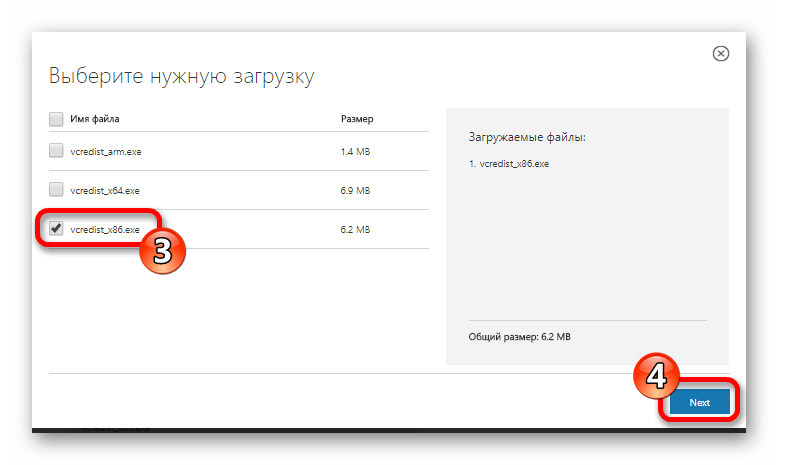
 dll
dll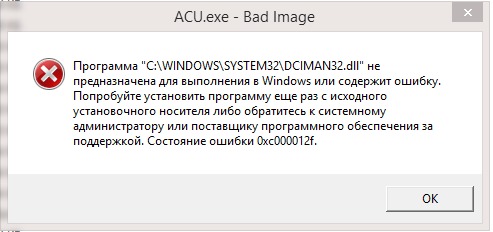 0.40649.5
0.40649.5 dll
dll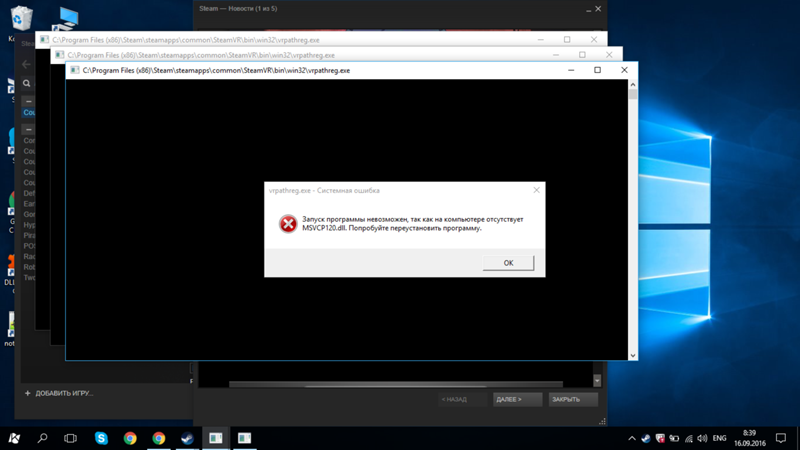 dll
dll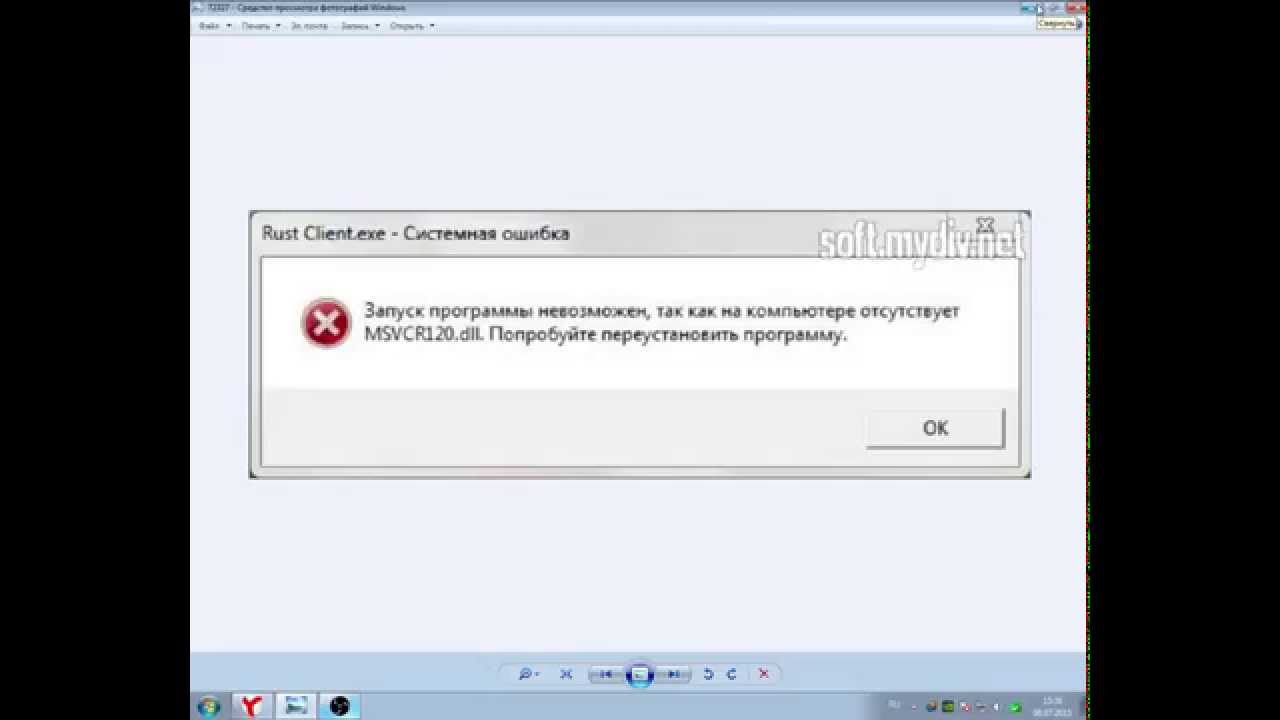 0.40649.5
0.40649.5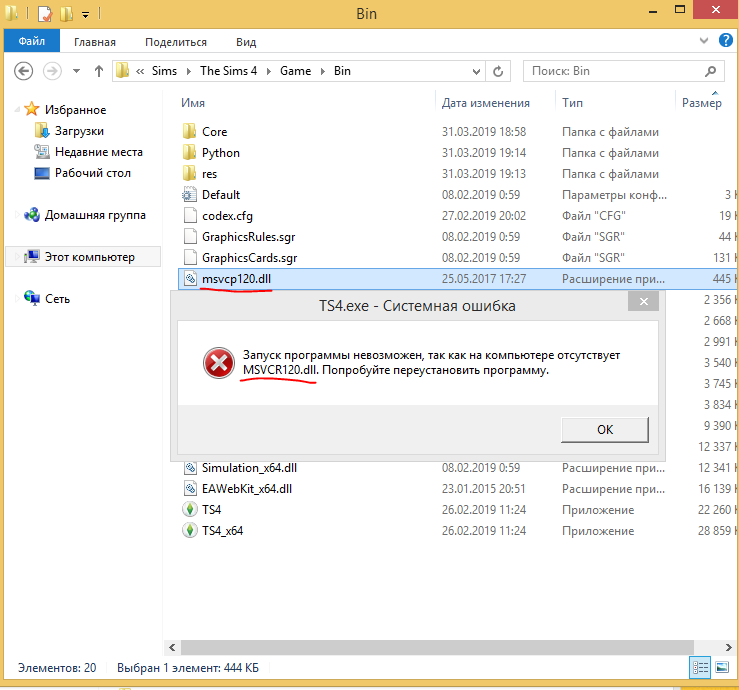 dll
dll exe и vcredist_x86.exe – для 32-разрядной системы, vcredist_arm.exe и vcredist_x64.exe – для 64-разрядной системы), и нажмите на кнопку «Next» внизу.
exe и vcredist_x86.exe – для 32-разрядной системы, vcredist_arm.exe и vcredist_x64.exe – для 64-разрядной системы), и нажмите на кнопку «Next» внизу.

 Он может быть установлен без проблем, или вам может быть предоставлена возможность восстановить или перезаписать. Выберите Ремонт, если вы видите эту опцию.
Он может быть установлен без проблем, или вам может быть предоставлена возможность восстановить или перезаписать. Выберите Ремонт, если вы видите эту опцию.